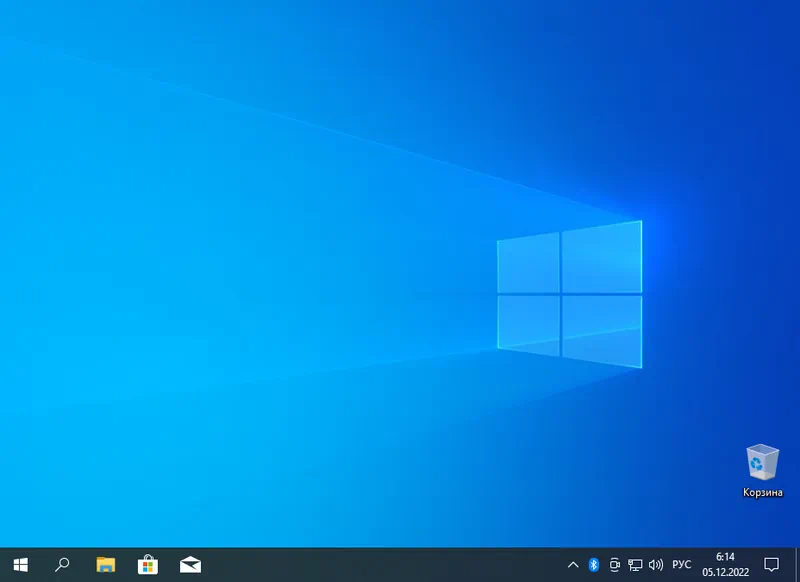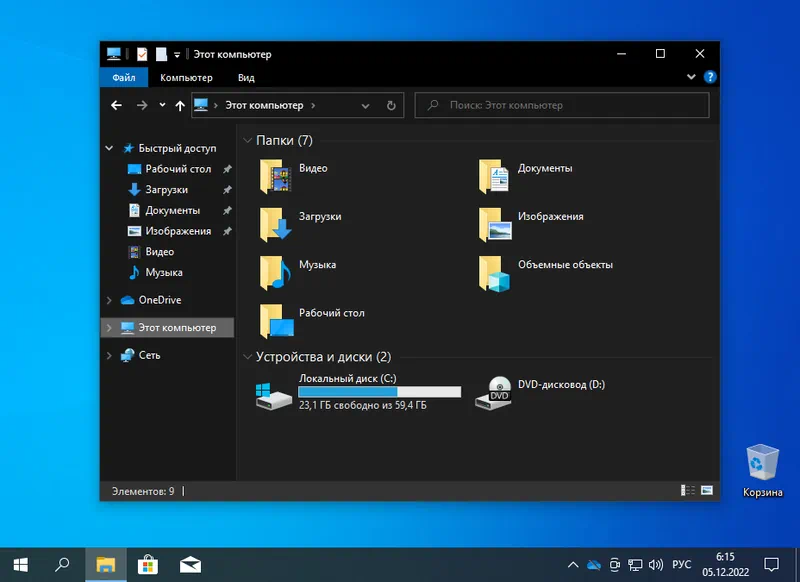Всем поклонником Enterprise Windows 10 корпоративной LTSB 2016 v1607 со свежими обновлениями 2020, для создания загрузочной флешки, предлагается бесплатно скачать Windows 10 LTSB 2020 x64-32bit 1607 by LeX_6000 торрент без шпионского функционала и без телеметрии. Довольно часто слышно в комментариях, как хороша была LTSB от LeX_6000, а потому, кроме LTSC-версии LeX_6000 принял решение выпустить также и обновленную LTSB-сборку. За основу им был взят не LTSC-дистрибутив, а образ 10-ки LTSB (2016 года), который сборщик обновил до 2020 года и «прокатил» через свой усовершенствованный алгоритм построения сборки. В связи с тем, что основа сборки была выпущена еще в 2016 году, LeX_6000 не рекомендует данную систему для самого новейшего оборудования. Главная фишка данной сборки в том, что LTSB по определенным параметрам быстродействия лучше, чем LTSC, что будет особенно заметно на слабых ПК.
Дата обновлений: 30.12.2019
Версия: Корпоративная Windows 10 Enterprise LTSB 1607
Разрядность: 32bit 64bit
Язык Интерфейса: RUS Русский
Таблетка: в комплекте
Первоисточник: www.microsoft.com
Автор сборки: by LeX_6000
Размер двух образов: 5,23 Gb
Windows 10 LTSB 2020 x64-32bit 1607 by LeX_6000 скачать торрент
Сборки создавались из оригинальных iso образов, скаченных с официального сайта Microsoft:
русская windows 10 x64 ltsb enterprise 2016 dvd 9057886
русская windows 10 x86 ltsb enterprise 2016 dvd 9058173
Скриншоты Windows 10 by LeX LTSB
Прежде чем скачивать данную систему, вы должны иметь представление о том, что такое вообще бизнес-версия (LTSB/LTSC) 10-ки. Это Виндовз 10, в которой в первую очередь отсутствует весь маркетинговый хлам Microsoft (Store), а также Метро-приложения и сомнительный браузер Edge. На это всегда указывает сам LeX_6000, но в комментариях все равно всплывают удивленные высказывания по поводу отсутствия Store. Сам сборщик утверждает, что установить/вернуть его нельзя, раз он изначально не был задуман для бизнес-версии 10-ки. Во-вторых, LTSB не содержит и не может содержать каких-либо рискованных или нестабильных апдейтов. Причина в том, что Microsoft создала эту редакцию именно для компаний и крупных корпораций, поэтому обеспечила ей наивысшую стабильность.
Основные технические данные
• Все апдейты, выпущенные для LTSB по 30.12.2019, LeX_6000 скачал с ЦО и интегрировал в сборку.
• NET Framework 3.5 в системе включен, добавлен и NET Framework 4.8.
• Установочный WIM-образ сборщик отконвертировал в гораздо более компактный ESD-формат.
• WinSxS зачищена от мусора, хотя и не так капитально, как это делает, к примеру, Lopatkin для своих сборок.
• Сборка успешно проходит sfc /scannow.
Отсутствующие компоненты
• Отсутствуют Store, Кортана, Metro, Edge, а также Поиск на панели задач, связанный телеметрией.
• Устранена слежка и телеметрия.
• Удален OneDrive. Если нужен – установите c Microsoft, но тогда не используйте батник настроек.
• Удален SpotLight (инфа экрана блокировки).
• Вырезан Защитник Windows, мешающий комфортной и быстрой работе.
• Устранен компонент Xbox.
• Отсутствует компонент «Родительский контроль».
• Вырезаны компоненты, получающие биометрию, но управление этими данными сохранено.
• API для мобайл-интернета удален.
• Распознавание рукописных текстов также вырезано.
• Нет Фрейм сервера, а также обнаружения/отслеживания лиц на видеокадрах.
• Отсутствует компонент Геозоны.
Начальные настройки пользователя
• Отсутствие слежки/телеметрии.
• 100%-ное качество картинки.
• Отключен Game-DVR.
• Получение апдейтов только от Microsoft.
• Отключен доступ AppStore-приложений к микрофону/камере.
• Выключен рейтинг справки.
• Отсутствует прогнозирование текста (при его вводе).
• Выключен SmartScreen.
• Изначально принято соглашение в WMP12.
• Ограничение WMP12 на загрузку данных, слежку, оценки и историю.
• Отключена проверка IE на использование по умолчанию.
• Другие мелкие улучшения.
Дополнительное ПО, добавленное в сборку Windows 10 LTSB 2016 v1607 by LeX_6000, обновленная по 2020 год (32/64-бит)
Все ярлыки этого дополнительного ПО пронумерованы и располагаются на рабочем столе.
• KMSoffline — превосходный и очень полезный активатор.
• Settings – очень крутой батник для автоустановки оптимизированных административных настроек.
• OtherPack – нужные библиотеки (рекомендуем установить) — DirectX и Visual C++.
• StartMenu – более практичное и привычное меню Пуск.
Можете прямо по списку все эти дополнения включить/добавить, а потом перезагрузиться.
Рекомендации по сборке и ее установке
• Как только Windows установилась – перезагрузитесь.
• Если не хотите, чтобы 10-ка устанавливала драйвера/обновления – выключите сеть, потом сконфигурируйте настройки получения апдейтов в батнике и подключитесь.
• Выключите антивирус, чтобы нормально записать образ.
• Батник настроек можете и в других сборках 10-ки LTSB использовать.
• Чтобы заработали датчики планшета, запустите батник Enable_Sensors.
• Включение/отключение гибернации – через батник Settings
Современная надежная система
Windows-системы от LeX_6000 больше всего ценят те, кому многочисленные сомнительные новшества 10-ки не нравятся. Если вы хотите нормальную стабильную рабочую сборку без хлама, слежки, рекламы – то такая система просто создана для вас. Весь ненужный функционал выброшен и вырезан, у вас в итоге установится быстрая и современная операционная система. Если вы до сих пор пользовались только семеркой, то вам будет также максимально легко перейти на 10-ку, если скачаете именно эту сборку.
Сборщик LeX_6000 не внедряет в свои сборки ни рекламу каких-то ресурсов, ни вредоносное для пользователя ПО. Наоборот, он приложил все усилия, чтобы избавить 10-ку от слежки и оптимизировать ее по скорости. В итоге получилась великолепная система, которой можно пользоваться без опасений, что она слетит сама по себе или после получения апдейтов. Кроме того, сборка включает абсолютно все нужные настройки (плюс настройки в батнике), так что вам не надо использовать также ShutUp 10 и прочий дополнительный софт для настройки.
Естественно, что такая система обладает еще и всеми базовыми достоинствами корпоративной версии. Компания Microsoft вовсе не заинтересована в том, чтобы предлагать крупным корпорациям нестабильные системы с разным хламом. Поэтому LTSB обладает высшими показателями по этим двум параметрам изначально. А после обработки ее LeX_6000, эта система стала и вовсе идеальной. Она легко «летает» и на том железе, которое предназначалось еще для 7-ки.
Такую систему высоко оценивает не только молодое поколение, но и пенсионеры, которым просто нужна стабильная и быстрая Windows, чтобы пользоваться Интернетом и нужными программами без неприятных сюрпризов со стороны системы. Кроме того, в сборке вы можете надежно выключить обновления вообще, если у вас медленный трафик или мало места на системном диске. Во всех отношения такая Windows – просто находка, особенно, если все нужные вам компоненты в ней не затронуты.
Дополнительная информация
Если все-таки сборка LeX_6000 вам не подошла, то выбор других систем на windows64.net достаточно богат, плюс есть и оригинальные версии. Если вам, к примеру, нужны все новшества Pro-версии, и вы при этом располагаете мощным компьютером, то рекомендуем скачать оригинальную PRO, а не пытаться доустановить в эту сборку Store и т.д. Эта система именно для тех, кто ценит LTSB, как урезанную и оптимизированную 10-ку изначально.
На сегодняшний день алгоритмы оптимизации системы, примененные в сборке LeX_6000, являются самыми продвинутыми и высокотехнологичными. Благодаря углубленному знанию системы и изучению спроса пользователей на нужные функции Windows, автору удается собирать сборки высочайшего качества. Их можно успешно применять для серьезных профессиональных целей, а не только лишь для повседневного серфинга по Сети. Что касается игр, то все необходимые библиотеки для них – в наличии, плюс к этому система оптимизирована. В ISO образах допускается установщик браузера на рабочий стол и некоторые пользовательские изменения по умолчнию для браузера Chrome, каждый может без проблем изменить настройки браузера на свои предпочтительные. Все авторские сборки перед публикацией на сайте, проходят проверку на вирусы. ISO образ открывается через dism, и всё содержимое сканируется антивирусом на вредоносные файлы.
Параметры образа Windows 10 LTSB 2020 x64-32bit 1607 by LeX_6000:
Поиск в Панели задач:
Нет
Наличие Магазина Microsoft Store:
Нет
Способность обновляться (по Windows Update) :
Есть
Адаптация сборки для игр:
Высокая
Степень урезки:
Высокая
Уровень популярности по скачиваниям:
Высокая
Репутация автора:
Высокая
Оценка качеству сборки (от windows64.net):
9/10
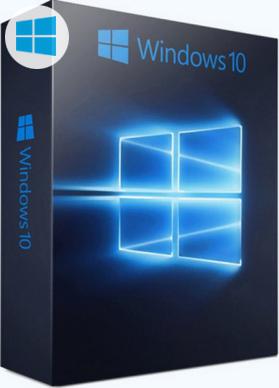
Стоит обратить внимание на тот факт, что предлагаемая нами новая сборка не имеет совершенно никакого шпионского функционала. Кроме того, в ней была отключена телеметрия. Очень часто в комментариях от более опытных пользователей можно найти информацию о том, что LTSB от LeX_6000 достаточно качественная версия. Именно поэтому разработчик решил выпустить еще одну обновленную сборку, которая наверняка найдет своих поклонников. В основе новой сборки присутствует образ виндовс 10, которая была обновлена до 2020 года. Дополнительно операционная система была пропущена через специальный алгоритм построения. Стоит отметить, что разработчик не рекомендует устанавливать данную сборку тем пользователям, которые в своем распоряжении имеют современные компьютеры или ноутбуки. Объяснить это можно тем, что основа для сборки была выпущена четыре года назад и она не сможет предоставить весь необходимый для нового оборудования функционал.
Скачать самую новую сборку от популярного разработчика каждый желающий сможет всего за несколько минут на нашем сайте. Мы готовы предложить только качественные и проверенные программы, а также варианты операционных систем, которые наверняка заинтересуют не только новичков, но и более опытных пользователей.
Основная информация о новой сборке
Дата обновлений: 30.12.2019
Версия: Корпоративная Windows 10 Enterprise LTSB 1607
Разрядность: 32bit 64bit
Язык Интерфейса: RUS Русский
Таблетка: в комплекте
Первоисточник: www.microsoft.com
Автор сборки: by LeX_6000
Размер двух образов: 5,28 Gb
Windows 10 LTSB 2020 x64-32bit 1607 by LeX_6000 скачать торрент
Скриншоты Windows 10 by LeX LTSB
Прежде, чем приступить к скачиванию данной операционной системы, пользователи должны четко понимать, что такое бизнес-версия виндовс 10. Это та же самая операционная система, но при этом в ней нет никакого маркетингового хлама, который принято использовать компанией Microsoft. Также были устранены Метро-приложения и браузер Edge, которым сегодня никто не пользуется. На данные моменты разработчик постоянно указывает в своих комментариях, но все равно время от времени пользователи удивляются тому, что в очередной сборке отсутствует Store. Стоит обратить внимание на то, что сборщик говорит, что вернуть или же установить его дополнительно не представляется возможным. Изначально не было задумано добавлять в бизнес-версию бесполезное программное обеспечение, которое будет отрицательно сказываться на работе не только самой операционки, но и используемого устройства. Также важным моментом есть то, что бизнес-версия не может содержать никаких сомнительных или же рискованных программ и апдейтов. Объяснить это можно тем, что Microsoft разрабатывала эту версию операционной системы виндовс 10 специально для крупных компаний и предприятий, поэтому постаралась сделать ее максимально стабильной, эффективной, быстрой и качественной.
Какими техническими параметрами обладает сборка
В сборку были интегрированы самые разные апдейты, которые сборщик скачал с ЦО. Они разрабатывались специально для бизнес-версии операционки и максимально подходят для выполнения поставленных целей. В данной сборке также был включен NET Framework 3.5. Дополнительно разработчики добавили еще и NET Framework 4.8. За счет использования установочного WIM-образа, удалось уменьшить в несколько раз вес сборки и перевести ее в ESD-формат. Перед выпуском новая версия была тщательно проверена на разных устройствах и продемонстрировала достаточно высокий показатель эффективности и отличную скорость работы.
Какие компоненты были удалены или выключены в сборке
Разработчик посчитал правильным удалить такие компоненты, как Store, Кортана, Metro, Edge. Кроме того, пользователь не найдет Поиск, который, как правило, присутствует на панели задач. Нет и программного обеспечения, которое имеет хотя бы малейшее отношение к телеметрии. Слежка и телеметрия были полностью удалены для того, чтобы значительно повысить уровень конфиденциальности каждого пользователя и защитить его личные данные. Также нет много другого программного обеспечения, которое очень редко используется большинством пользователей и не приносит никакой пользы. Как показывает многочисленная практика, такие программы потребляют огромное количество ресурсов, что может стать причиной торможения не только самой операционной системы, но и используемого устройства. Именно поэтому новая сборка работает настолько быстро и эффективно, ведь в ней нет никакого лишнего хлама и программ, тормозящих работу компьютера или ноутбука.
Какие присутствуют начальные настройки для пользователей
Как уже говорилось выше, в новой сборке пользователи не найдут никаких компонентов телеметрии или же слежки, что гарантирует высокий показатель сохранности личных данных. Также огромным преимуществом нового варианта операционной системы виндовс 10 является то, что все картинки имеют 100%-ное качество. Во время ввода текста не будет появляться его прогнозирование. Также разработчики отключили SmartScreen, что позволило немного увеличить скорость работы системы. К плюсам можно отнести выключение рейтинга справки. Кроме того, в новой операционке присутствуют и другие небольшие улучшения, которые точно понравятся не только обычным пользователям, но и настоящим профессионалам.
Дополнительное программное обеспечение в Windows 10 LTSB 2016 v1607 by LeX_6000
Разработчики сборки посчитали правильным добавить в операционную систему некоторое современное программное обеспечение, направленное на повышение эффективности ее работы. Ярлыки добавленных программ будут находиться на рабочем столе пользователя после того, как он установит новую операционную систему. Кроме того, все они пронумерованы, что позволяет быстрее найти нужное программное обеспечение и использовать его в личных целях. Итак, разработчики добавили следующие программы, которые будут очень полезны юзерам во время эксплуатации компьютеров или ноутбуков.
- KMSoffline – это отличный активатор, с помощью которого можно выполнить активацию любой операционной системы виндовс.
- Settings. Данная программа относится к числу востребованных батников, которые используются для автоматической установки административных настроек, которые прошли предварительную оптимизацию.
- OtherPack – самые разные библиотеки, которые могут пригодиться в дальнейшем пользователям. Поэтому многие специалисты рекомендуют устанавливать данное программное обеспечение.
- StartMenu. Такой вариант меню Пуска считается более привычным для большинства пользователей.
Данные дополнения при необходимости можно включить или же добавить непосредственно во время установки выбранной операционной системы виндовс 10. После этого обязательно нужно перезагрузить используемое устройство, чтобы программное обеспечение начало полноценно функционировать.
Как правильно устанавливать новую сборку
Для того, чтобы новая сборка была установлена правильно, необходимо следовать некоторым простым советам. После того, как виндовс 10 будет установлена на компьютер или ноутбук, используемое устройство обязательно нужно перезагрузить. В том случае, если пользователь не хочет, чтобы операционка в автоматическом режиме устанавливала драйвера и разного рода обновления, то предварительно нужно отключить интернет. После этого стоит перейти в настройки и сконфигурировать их, чтобы получить все необходимые апдейты в батнике. После выполнения этих действий можно снова подключаться к интернету.
Обязательно перед установкой новой операционной системы потребуется отключить антивирусную программу, которая может воспринимать ее в качестве вредоносного объекта. Батник настроек может использоваться и в любых других сборках виндовс 10 от разработчика LTSB.
В том случае, если пользователь собирается установить эту эффективную сборку на свой планшет, то дополнительно нужно запустить батник Enable_Sensors, который включит датчики устройства. Для того, чтобы можно было быстро включить или же при необходимости отключить гибернацию, достаточно перейти в батник Settings. Установка новой сборки отнимет минимальное количество времени даже у тех пользователей, которые не имеют достаточного количества опыта работы с компьютерами или ноутбуками. Скачать качественную и проверенную версию операционной системы виндовс 10 при этом каждый желающий сможет максимально быстро на нашем сайте, ведь мы предлагаем своим пользователям только самое лучшее программное обеспечение, доказавшее эффективность на деле.
Особенности и преимущества сборки
Windows-системы от LeX_6000 предпочитают выбирать те пользователи, которые не в восторге от многочисленных нововведений и сомнительного программного обеспечения. Если юзер хочет, чтобы его операционная система, а также используемое устройство работали максимально эффективно, качественно и быстро, то достаточно выбрать тот вариант виндовс 10, который не имеет ненужных программ, рекламы и слежки. Именно эта новая сборка отлично подходит под такие параметры и описание. Она станет самым лучшим решением в данной ситуации.
Автор сборки устранил ненужный функционал, который тормозит работу системы. В результате этого удалось получить максимально быструю, качественную, стабильную и современную операционную систему. Если ранее пользователи применяли для работы семерку, то теперь можно без проблем установить новую сборку виндовс 10, которая намного лучше семерки и при этом работает не менее эффективно.
Сборщик LeX_6000 не добавляет в предлагаемые сборки никакой рекламы, вредоносного программного обеспечения и других ненужных ресурсов, которые могут раздражать пользователя. Кроме того, сборщик сделал все возможное, чтобы устранить из операционной системы слежку и максимально качественно оптимизировать ее, что позволило заметно улучшить скорость работы не только системы, но и компьютера или же ноутбука. Пользоваться новой сборкой можно без опасений того, что в работе будут возникать сбои из-за загруженности или же после установки обновлений, разного рода апдейтов.
Огромным преимуществом предлагаемой нами сборки можно назвать то, что она имеет совершенно все необходимые для пользователя настройки. Кроме того, есть дополнительные настройки, присутствующие в батнике. Именно поэтому нет необходимости использовать какие-то специальные программы, к примеру, ShutUp 10 или же иной софт, с помощью которого будет выполняться настройка операционной системы и ее функционала.
Не стоит забывать о том, что новая сборка имеет совершенно все базовые преимущества корпоративной операционной системы. Компания Microsoft не предлагает огромным корпорациям не качественные операционки с огромным количеством ненужного программного обеспечения. Именно поэтому изначально сборка от LTSB будет максимально быстрой и стабильной. После того, как виндовс 10 прошла дополнительную обработку, ее и вовсе можно отнести к числу идеальных версий. Она очень быстро работает даже на тех устройствах, которые изначально создавались для виндовс 7.
Убедиться в эффективности операционной системы смогут не только новички, но и более опытные пользователи, которые хотели бы иметь в своем распоряжении действительно стабильную виндовс 10, позволяющую выполнить самые разные задачи вне зависимости от их степени сложности. В том случае, если пользователь имеет слишком медленный интернет, то можно в настройках предварительно отключить разного рода обновления. Сделать это стоит и в том случае, если на системном диске присутствует недостаточное количество свободного пространства. Новая сборка для многих станет настоящей находкой, которую без проблем можно скачать на нашем сайте, где представлено только качественное и тщательно проверенное программное обеспечение.
Дополнительная информация о новой сборке
В том случае, если пользователю все же не подошла предлагаемая сборка, то можно ознакомиться со многими другими вариантами, которые присутствуют на нашем сайте. Но все же сборка от автора LeX_6000 наверняка заинтересует многих, ведь она имеет огромное количество преимуществ и отлично показала себя на деле. В ее эффективности, скорости и продуктивности уже на личном опыте успели убедиться многие пользователи и они оставили только положительные отзывы. Поэтому, если вы хотите добиться максимально показателя работоспособности не только самой системы, но и используемого устройства, то новая сборка виндовс 10 станет самым правильным решением в данной ситуации.
07/01/2020
Тем кому нужна безотказная операционная система на русском языке, предлагаем самую лучшую скачать Windows 10 x64 x86 с обновлениями 2020 LTSB by LeX_6000 торрент для установки через флешку. LeX_6000 выпустил в свет свою очередную сборку программной оболочки Виндовс Десятая Enterprise LTSB х64 — х32- bit со всеми актуальными обновлениями на конец 2020-го года. Автором сборки выполнены изменения в операционной среде — удалены «бесполезные» компоненты, а также службы слежения и телеметрия. Рекомендуем вам бесплатно скачать образ программной оболочки Виндовс Десятая Enterprise LTSB любым удобным торрент-трекером по ссылке в описании. Основой для создания данной сборки является оригинальная операционная система Виндовс Десятая Корпоративная LTSB 2016. Выполнить запись файла на USB-носитель можно при помощи проверенной утилиты «Rufus». После того, как процесс инсталляции операционной системы на персональный компьютер будет завершен, необходимо активировать продукт. Этот вопрос решается посредством программы-активатора «KMSAuto».
- 60
- 1
- 2
- 3
- 4
- 5
- Версия ОС:
Windows 10 LTSB 1607 Корпоративная
- Разработка:
Компания Microsoft
- Архитектура:
Разрядность x64 (64bit) x86 (32bit)
- Язык интерфейса:
(RU) Русский
- Ключ продукта:
Встроен на рабочем столе активатор
- Размер ISO:
5,28Gb
Если помогло — расскажи друзьям!
Внимание! это не прямая ссылка на Windows 10 ISO образ, а через торрент.
Для скачивания Windows 10 бесплатно, вам понадобится torrent клиент, если у вас еще не установлен торрент клиент, рекомендуем скачать и установить μTorrent.
| Системные требования: | |||
| Минимальные | Рекомендуемые | ||
| Процессор CPU | 1 Ghz | 2 Ghz 2 ядра и больше | |
| Оперативная память ОЗУ | 2 Gb | 4 Gb и больше | |
| Свободное место на жёстком диске | 30 Gb | 120 Gb и больше | |
| Графическое устройство | DirectX9 | WDDM версии 1.0 и выше |
Стоит помнить, что переустановка любой операционной системы, влечёт за собой удаления всей информации с жёсткого диска, по этому рекомендуем скопировать всё важное на флешку перед установкой windows10.
Скриншоты после установки:
Установка Windows 10 x64: Для правильной установки виндовс десять, нужно для начало создать загрузочный диск программой UltraISO или создать флешку загрузочную программой Rufus. Затем вставляем флешку в USB 2.0 и включаем ноутбук или ПК, сразу же вызываем BOOT menu и выбираем флешку для загрузки. Далее начнётся установка с настройкой параметров, если не знаете что выбирать или чем заполнять — просто жмите ENTER. После установки нужно активировать windows 10 и установить все необходимые драйвера. В итоге вы получаете полнофункциональную windows 10 с финальными обновлениями и полным функционалом.
В результате инсталляции операционной системы, рабочий стол компьютера будет дополнен каталогом, содержащим данную бесплатную автоматическую программу активации. В предлагаемом к скачиванию торрент-файле образа содержится две разрядности систем — 64-х битная и 32-х битная Виндовс Десятая Enterprise LTSB 2020 на русском языке. Суммарный объем скачиваемого файла составляет 5,29 Гигабайт, но записать на USB-накопитель, при необходимости, вы можете и одну выбранную разрядность — для этого понадобится флешка меньшего объема (до 4 Гигабайт). Создайте загрузочный носитель и приступайте к установке программной оболочки на свой компьютер, войдя в меню загрузки (« Boot Menu»). Рекомендуем скачать и установить Виндовс Десятая Enterprise LTSB х64 — х32-бит 2020 по тррент-ссылке с нашего сайта.
Описание:
Автор создал данную сборку на основе русскоязычных версий операционных систем Виндовс Десятая Enterprise с разрядностями x64-bit и x86-bit. Образы дополнены пакетом всех необходимых обновлений, актуальных на 30.12.2019. Все «тормозящие» работу компьютера компоненты из системы были удалены.
Требуемый минимум от «железа»:
- Процессор с частотой: не менее 1 GHz.
- Оперативная память: от 2 Gb.
- Объем свободного места на HDD: 16 Gb (для x86) или 20 Gb (для x64).
- Устройство отображения данных с минимальным разрешением: от 800х600.
- Видеоадаптер, поддерживающий DirectX 9.0.
Screenshots:
В результате внесенных автором сборки изменений в операционной системе Виндовс Десятая включены и отключены такие компоненты:
- Программная платформа «Net Framework 3.5» включена.
- Для запуска «устаревших» игр включены компоненты из предыдущих операционных систем.
- Интернет-печать отключена.
- Система дополнена возможностью сжимать трафик в локальной сети.
- отключена печать в XPS.
- Отключена служба сбора данных для голосовой помощницы Кортаны.
- Выключен SmartScreen.
- Включен сервис Центра обновлений.
- У приложений «AppStore» больше нет доступа к данным о пользователях, устройствах, контактах и сообщениях.
- Автоматическая правка ошибок в тексте отключена.
- Значок «Этот компьютер» выведен не рабочий стол.
- Пятикратное нажатие на «Shift» отключает функцию залипания клавиш.
- Проводник отображает скрытые папки и файлы.
- Диктор, экранная клавиатура и экранная лупа не запускаются вместе с системой.
- Игровой режим «Game DVR» — выключен.
- Применяется высококачественное отображение картинки.
- Ярлык для проводника помещен на панель задач.
Из сборки Виндовс Десятая Enterprise LTSB безвозвратно удалены и не подлежат восстановлению такие службы и компоненты:
- Служба телеметрии.
- Голосовая помощница Кортана.
- Облачное хранилище «OneDrive».
- Служба, отвечающая за удаление вредоносных приложений.
- Служба получения биометрии.
- Служба прогнозирования вводимого текста.
- Служба эмуляции «Xbox».
- Служба индексации и получения текста с изображений.
- Защитник Windows.
- Служба обнаружения лиц на изображениях.
На рабочий стол в результате инсталляции операционной системы Виндовс Десятая будут выведены:
- Активационная утилита «KMSAuto».
- Settings — скрипт-файл с настройками.
- Ярлык инсталляции «DirectX 9.0» и «Microsoft Visual C++».
- «Start menu» — преобразователь меню «Пуск».
- Дополнительные настройки операционной системы Виндовс.
Как настроить систему?
Можно применить все настройки операционной системы в автоматическом режиме. На рабочем столе кликните дважды скрипт «Settings». В начале нажмите «0», после «Enter» и «1». Когда батник закончит работу, выполните перезагрузку компьютера.
В ручном режиме настройка должна производиться в следующей последовательности:
- Зажмите «3» + «Enter» — это отключит все шпионские службы.
- Вернитесь к главному меню и выберите «4». В «Selfmenu» выбирайте необходимые вам параметры.
- Опять перейдите в главное меню и нажмите на «5». Выполните настройку Центра обновлений.
- Вернувшись в главное меню, нажмите «6», потом «1» + «Enter» — произойдет выполнение настройки Групповых политик.
Некоторые полезные рекомендации по инсталляции операционной системы Виндовс Десятая LTSB.
Чтобы создать загрузочный носитель с инсталлируемой операционной средой используйте любую предназначенную для этого программу. Настоятельно рекомендуем, до того как начнете процесс создания загрузочного носителя — отключите антивирус, так как при переносе образа он может удалить программу-активатор или скрипт «Settings», содержащий настройки.
В процессе инсталляции операционной системы на компьютер, может «всплыть» окошко с надписью: «Не удалось найти лицензионное соглашение» — это означает, что при переносе образа на загрузочный носитель произошла ошибка. Повторная запись образа на носитель исправит эту проблему.
Образ этой операционной системы создан на основе урезанной версии Виндовс Десятая Корпоративная LTSB, следовательно, некоторые компоненты из нее были удалены — голосовая помощница Cortana, Магазин, Metro-приложения, стандартный браузер Edge.
Применение bat-файла возможно и для оригинальной редакции LTSB. Гарантии того, что скрипт сможет корректно функционировать в других редакциях, нет. Попытка запустить батник в полной версии Виндовс Десятая привела к отключению Магазина и Metro-приложений от Майкрософт, а также Учётной записи. Для нормальной функциональности нужен не только bat-файл, но и каталог с его автонастройками «Autosettings».
Аппаратные уязвимости «Spectre» и «Meltdown» в сборке отключены. Если же они необходимы и вы их включили, то для их повторного отключения необходимо воспользоваться утилитой «InSpectre», расположенной в каталоге «Other Settings» или применив необходимые изменения в реестре.
Панель задач не содержит поисковой системы, так как она удалена вместе с голосовой помощницей Кортаной. Их работа взаимосвязана — без Кортаны Поиск не работает. Для замены удаленной стандартной поисковой системы предложен к использованию альтернативный поисковик, находящийся в правом верхнем углу рабочего стола. Новая поисковая система будет нормально функционировать даже с использованием альтернативного меню «StartisBack++». Также, при желании, из каталога «Other Settings» можно установить поисковую систему «Everything» — альтернатива обычного поисковика.
Защитника Виндовс из системы удалили — он одно из главных приложений-шпионов. Его работа заметно нагружает систему.
«Слетевшую» активацию операционной системы Виндовс Десятая Enterprise можно восстановить — добавьте все связанные с ней файлы в исключения в вашем антивирусе, и проведите повторный процесс активации.
Удаленный антивирусом bat-файл можно вернуть из ISO-файла.
Автоматическое включение «NumLock» на ноутбуке отключается при помощи клавиш Fn+Numlock. Далее запустите файл «Disable_Numlock» от имени администратора.
Для запрета установки «OneDrive», когда выполняется установка иных приложений, вызовите «SelfMenu» из bat-файла и на жмите «17» — это даст возможность блокировки исполняемых файлов по названию.
· Автор не советует использовать ShutUp 10, DWS и O&O, так как одни и те же настройки в батнике и утилитах могут различаться между собой.
Очистку операционной системы можно выполнить любым совместимым с Десяткой приложением или при помощи батника «Settings».
Если процесс поиска обновлений затянулся на длительное время — необходимо включить службу «dmwappushservice». Она может быть отключена в результате запуска bat-файла. Войдите в «Службы и приложения» и запустите службу вручную.
Большинство пользователей сайта, вместе с Windows 10 x64 x86 с обновлениями 2020 LTSB by LeX_6000 скачивают и:
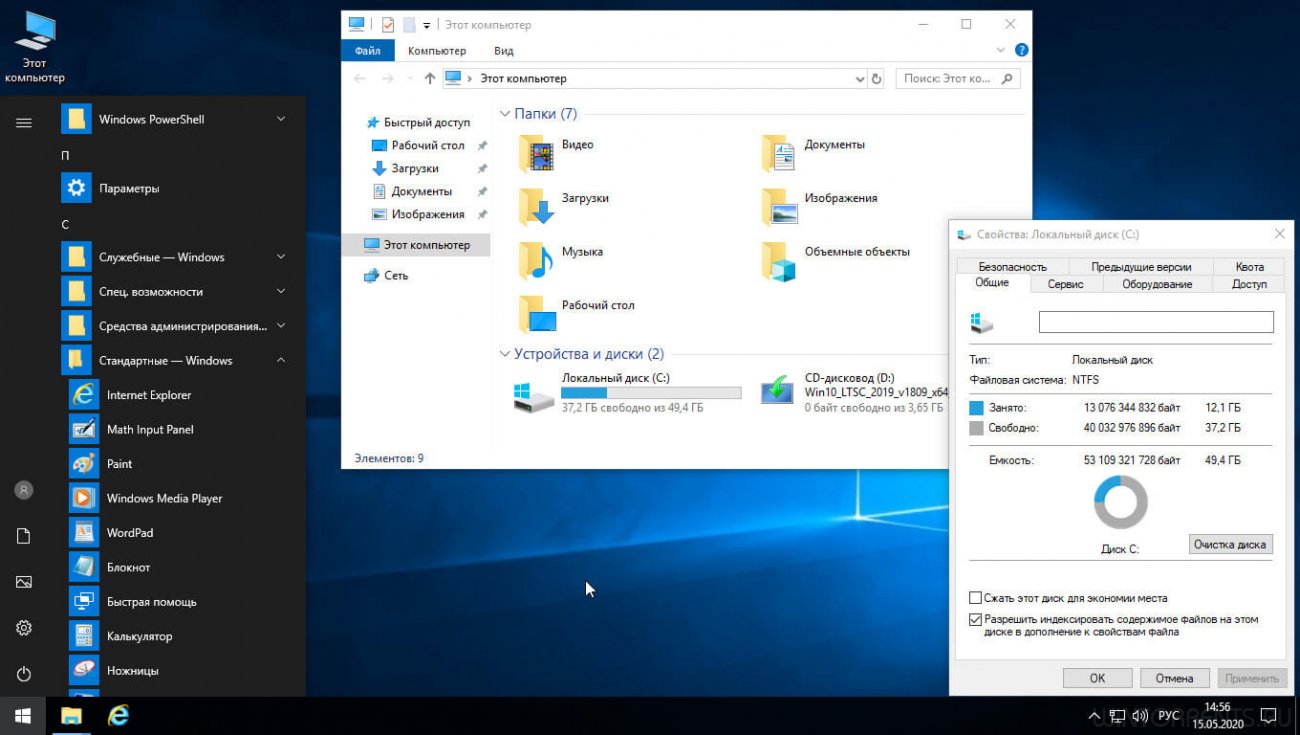
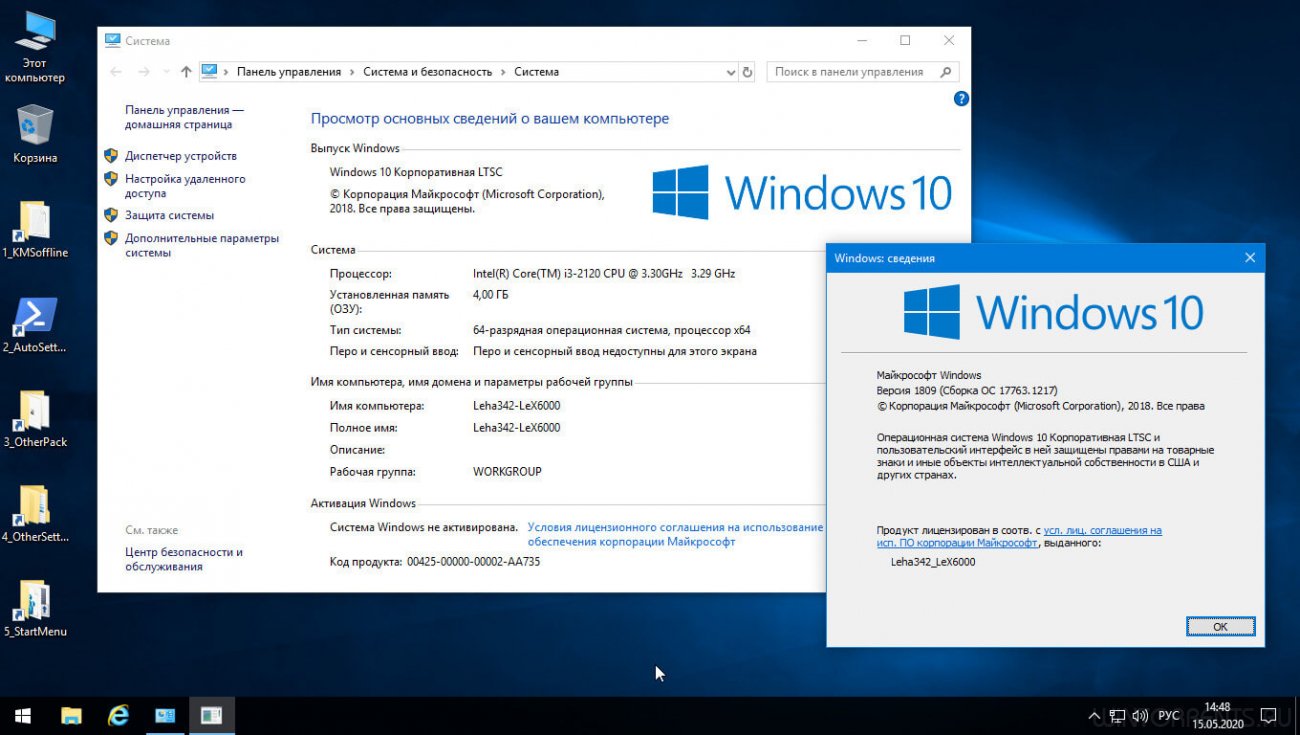
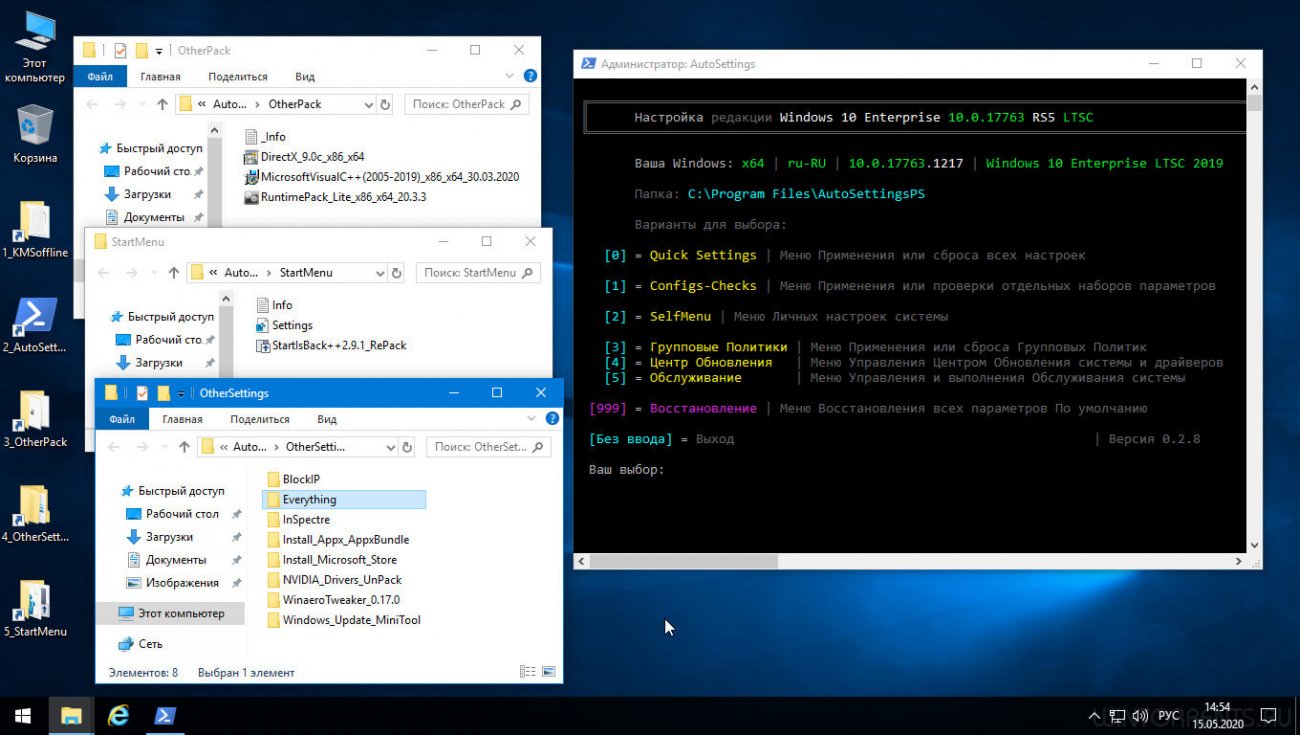
Системные требования:
• Процессор: не менее 1 ГГц;
• ОЗУ: от 2 ГБ;
• Место на жестком диске: от 16 ГБ (x86) или 32 ГБ (х64);
• Видеоадаптер: DirectX версии 9 или более поздней с драйвером WDDM 1.0;
• Разрешение экрана: 800×600 и выше.
Дополнительная информация:
• Сборки основаны на официальных образах Microsoft (17763.1):
— en_windows_10_enterprise_ltsc_2019_x64_dvd_74865958
— en_windows_10_enterprise_ltsc_2019_x86_dvd_97449f83
— ru_windows_10_enterprise_ltsc_2019_x64_dvd_9aef5d46
— ru_windows_10_enterprise_ltsc_2019_x86_dvd_bbe85ffd
• Интеграция обновлений и удаление компонентов производилась с помощью DISM
• Так как сборка основана на образе Windows 10 Enterprise LTSC 2019, то в ней нет изначально:
— Метро (Модерн) приложений
— Браузера EDGE
— Магазина
— Сortana (но есть компоненты для Поиска)
— Всё это отсутствует по умолчанию!
• Интегрированы актуальные обновления из ЦО по 14.05.2020 (KB4549947,KB4551853,KB4537759)
• Включен .NET Framework 3.5 и интегрирован 4.8 (KB4486153+KB4552930)
• Интегрирован MSDaRT Tools в WinRE.wim
• Очищена папка «WindowsWinSxSBackup» от мусора
• WIM файл конвертирован в ESD
• Рекомендуется устанавливать с отключенным интернетом, чтобы сначала настроить Центр Обновлений
• Применены параметры для «Default User», то есть при создании пользователя будут применены эти параметры:
— Отключить службу WSearch
— Отключить фиксы Meltdown и Spectre
— Удалить контекстных меню 3D print и 3D Edit
— Исправить регистрацию AppID JumpViewExecuteHelper (выявляется заходом в администрирование -> службы компонентов -> настройка DCOM)
— Отображать значок «Этот компьютер» на рабочем столе
— Открывать «Этот компьютер» в Проводнике
— Показывать скрытые файлы, папки и диски
— Отображать цвет элементов в заголовках окон
— Отключить залипание клавиши Shift после 5 нажатий
— Использование 100% качества картинки обоев рабочего стола
— Удалить ярлык поиска из меню WinX при первом входе
— Отключить отсрочку автозапуска приложений
— Не показывать кнопку Просмотра задач
— Не показывать недавно используемые папки и файлы на панели быстрого доступа
— Добавить ярлык «Панель управления» в меню Win+X (ПКМ меню Пуск)
— Добавить ярлык «Проводник» на Панель задач (AutoUnattend.xml)
— Добавить ярлык «Internet Explorer» на Панель задач (AutoUnattend.xml)
— Отключить Журнал буфера обмена, Журнал действий, Шкалу времени (SetupComplete.cmd)
• Включены и отключены необязательные компоненты Windows (можно включить или отключить)
Включены:
— .NET Framework 3.5
— Компоненты прежних версий Windows — DirectPlay (для поддержки старых игр)
Отключены:
— Клиент интернет печати
— Клиент рабочих папок (синхронизация папок в локалке)
— Поддержка API удаленного разностного сжатия (уменьшает трафик в локалке)
— Службы WCF (для общего доступа к портам Net.TCP)
— Совместное использование портов Net.TCP
— Службы XPS (Печать в XPS-документы)
— Средство просмотра XPS файлов (XML Paper Specification files)
— Компонент Индексирования
Удалены: Всё это установить и вернуть нельзя!
— Защитник Windows со всеми его компонентами.
— SmartScreen — Фильтр SmartScreen для проверки и блокировки файлов и сайтов. Дополнительно к Защитнику Windows.
— MRT — Microsoft Removal Tool.
— Cortana — Компоненты для Поиска.
(соответственно Поиск в панели задач и оригинальном меню Пуск работать не будет и вернуть нельзя!)
— ParentalControls — Родительский контроль.
— ContentDeliveryManager — Автоматически устанавливает «предлагаемые приложения» без разрешения пользователей.
— BioEnrollment — Биометрия для Windows Hello.
— PeopleExperienceHost — Компонент «Люди».
— UnifedTelemetryClient — Общий Клиент Телеметрии. Сбор и отправка всех данных из системы в MS.
— WindowsErrorReporting — Сбор и отправка отладочной информации о сбоях в MS. Работает вместе с Клиентом телеметрии.
— WaaSMedic — Сервис, который включает и восстанавливает важные для MS параметры и компоненты системы.
— Maps — Карты Windows.
— EdgeDevToolsClient — Удаленная отладка браузера Edge.
— FileExplorer и FilePicker — Файловый браузер и Назначение на открытие файлов приложениями из Магазина.
Изменения от 14.05.20:
•
Изменены параметры для «Default User»:
— Не отключать «Automatic Folder Type Discovery» в Проводнике (отображения по типам для всех папок).
— Не включать Num Lock при загрузке.
— Не удалять пункт «Восстановить прежнюю версию» из контекстного меню.
— Добавить ярлык «Internet Explorer» на Панель задач.
•
Добавлены обновления:
— KB4549947
— KB4551853
— KB4537759
— KB4552930
•
Удалены (заменены) обновления:
— KB4523204
— KB4530715
— KB4516115
— KB4533001
•
Обновлен AutoSettingsPS (v.0.2.8):
Изменения:
1. Заменён раздел реестра для параметра Отключения «Automatic Folder Type Discovery»
2. Доработан запускающий батник _Start_AutoSettingsPS.bat, для поддержки скобок в пути к скрипту.
3. Исправлены параметры скрытия значка Сеть и Быстрый доступ из проводника для скрытия их и при открытии проводника через другие приложения х86 и х64.
4. Добавлено понимание некоторых RAM дисков в режиме SCSI (эмуляция реального диска) для функции установки иконок дисков и оптимизации дисков. Так как функция считала некоторые такие RAM диски реальными дисками в виртуальной системе.
5. Добавлена возможность очистить кэш иконок и эскизов проводника (в SelfMenu -> Проводник). Решает проблему отображений иконок у ярлыков и/или файлов и возможность пересоздать эскизы.
6. Добавлено отключение телеметрии Microsoft Office 2016/2019 в функцию отключения телеметрии (изменён файл Presets.txt, добавлен подпункт). Отключение выполняется только если в системе существует служба OSE (Office Source Engine) от Офиса, и не отключен подпункт в пресете.
7. Изменён метод определения запуска скрипта от другого пользователя, без query.exe и других утилит. Это позволяет запускать скрипт и на редакциях Home, так как на этих редакциях отсутствует много административных утилит.
8. Исправлено несколько ошибок орфографии в скрипте обслуживания.
9. Выделены в отдельные ПодГруппы в пресете Presets.txt для возможности восстановления работы сканера отпечатка пальца и некоторых других в Sub-Options-Other (Изменения в скрипте Set-Configs-Other.ps1). Выделено несколько отдельных подгрупп Sub-Options-Other2 (Изменения в скрипте Set-Configs-Other2.ps1). Перемещены к друг другу и подписаны подгруппы Sub-Options-SyncApps, необходимые для функционирования Магазина с Apps при установке, (изменения в скрипте Set-Configs-SyncApps.ps1, работа отдельных Apps не блокируется, как и раньше)
10. Добавлено в пресет Presets.txt указание буквы = D = у подгрупп, в дополнение к 0 и 1, для удобного сброса нужной подгруппы во время применения. Добавлено описание в начало пресета Presets.txt как исключить любую настройку через пресет.
11. Обновлена утилита smartctl.exe на v7.1
12. Добавлено в Меню оптимизации дисков (Обслуживания) создание раздельных задач обслуживания дисков SSD и HDD, независимых от автообслуживания системы. Также добавлены они в QuickPresets.txt для возможности создать/восстановить их через быстрые настройки (не задействованы). В меню у состояния задачи отображает синюю стрелку, если задача не зависит от автообслуживания. Добавлен вывод журнала истории выполнения обслуживания дисков.
13. Добавлена установка дефолтной иконки локальных дисков и для системного диска, так как в некоторых случаях для него начинает подхватываться глобальная иконка флешки, если у системного ни чего не назначено.
14. Добавлено создание отдельной одной задачи обслуживания дисков HDD даже без дисков SSD. Если отключено обслуживание, то задача будет выполнятся самостоятельно при выборе в обоих вариантах 1 и 3. Так же добавлены параметры к самостоятельной задаче для HDD для запуска только при простое и остановки при активности и возобновлении при простое.
15. Отделено отключение службы поиска WSearch от отключения индексирования, и добавлен этот пункт в пресет QuickPresets.txt и меню.
16. Добавлено указание имени папки для сохранения логов, имя можно своё, если не нужна папка, то стереть имя между знаками ровно «=»
17. Исправлена проблема при полной очистке Кэша обновлений, невозможность запустить некоторые консоли. Проблема была в папке catroot2, она должна существовать до запуска службы CryptSvc. Теперь сама папка не удаляется.
18. Добавлено включение необходимой службы поиска WSearch при восстановлении подгруппы Other-WMPNetworkSvc
19. Добавлена подгруппа отключения Истории файлов (Other-FileHistory). Чтобы так же была возможность восстановить все важные параметры для функционирования Архивации файлов, в том числе необходимую службу поиска WSearch.
20. В меню Журналов событий добавлен пункт вывода списка работающих журналов.
21. Изменена настройка включения NumLock, настраивается теперь только для .DEFAULT, остальное восстанавливается. Результат должен быть для всех таким же, возможно исключит проблему на некоторых ноутбуках.
22. Изменена настройка режима телеметрии в ГП, для редакций Корпоративная и для Образовательных учреждений: Безопасность для остальных: Базовый, в связи с использованием этого скрипта после адаптации на других редакциях.
23. Добавлен параметр в подгруппу Other2-Parameters-3, включение отображения ошибки на синем экране BSoD.
24. Добавлено понимание и включение слабого режима UAC (без затемнения).
25. Добавлено при ошибке импорта скриптов поиск и удаление меток Zone.Identifier, блокирующих запуск.
26. Добавлено в _ReadMe.txt описание сути структуры меню и пресетов. Так как часто задают вопросы и путаются.
27. Перенесёны параметры скрытия из свойств файла вкладки ‘Предыдущие версии’ в подгруппу Истории файлов.
28. Добавлен пункт в отдельную подгруппу Other2-HiddenFiles ‘Показывать скрытые файлы, папки и диски’. Для возможности исключить из настройки.
• Обновлен KMSoffline до версии 2.1.5 (внутри ZIP архив, пароль 123)
• Обновлен StartIsBack++ до версии 2.9.1
• Обновлен Microsoft Visual C++ 2005-2019 RePack by Lisabon — 30.03.2020
• Обновлен RuntimePack Lite by jameszero — 03.03.2020
• Обновлена папка OtherSettings:
— Добавлена папка Install_Microsoft_Store
(установка Магазина, которого нет по умолчанию в редакциях LTSC) — инструкция внутри.
На рабочий стол распакуются:
• Ярлык «1_KMSoffline» — KMS активатор для Windows и Office (внутри ZIP архив, пароль 123)
• Ярлык «2_AutoSettingsPS» — Скрипт настройки Windows
• Ярлык «3_OtherPack» — DirectX_9.0с_x86_x64, Microsoft Visual C++ (2005-2019)_x86_x64, RuntimePack_x86_x64_Lite
• Ярлык «4_OtherSettings» — Дополнительные программы для Windows (необязательные)
• Ярлык «5_StartMenu» — Альтернативное меню Пуск
(все папки и файлы находятся в Program FilesAutoSettingsPS)
Процедура лечения:
Активация Windows: «Ярлык «1_KMSoffline».
Распакуйте ZIP архив, пароль 123. Запустите от имени администратора KMSoffline.exe. Варианты активации Windows:
• 1. Оффлайн KMS активация: убедитесь что в меню «Инструменты и настройки» включена KMS активация, а в «Главном окне» в меню «Сервер» стоит пункт == Integrated KMS-Service ==. Нажмите пункт «Активировать». Потом перейдите в меню «Инструменты и настройки» и отметьте пункт «Установить KMS-Service». Проверить работает ли активация можно пробной активацией в «Главном окне» с помощью пункта «Обычная активация» в меню «Сервер» и нажать «Активировать». Если активация проходит — значит всё настроено правильно.
• 2. Онлайн KMS активация: убедитесь что в меню «Инструменты и настройки» включена KMS активация, а в «Главном окне» в меню «Сервер» выберите один из предоставленных онлайн KMS-Service. Нажмите пункт «Активировать». Проверить работает ли активация можно пробной активацией в «Главном окне» с помощью пункта «Обычная активация» в меню «Сервер» и нажать «Активировать». Если активация проходит — значит всё настроено правильно.
• 3. «KMS38» активация: убедитесь что в меню «Инструменты и настройки» включена KMS38 активация, а потом в «Главном окне» нажмите пункт «Активировать».
Настройка Сделать после установки любой сборки:
• После установки Windows, перед внесением параметров через AutoSettingsPS, обязательна необходима перезагрузка!
• Запустите AutoSettingsPS (ярлык на рабочем столе) который запустит основной скрипт с необходимыми настройками
• В открывшемся окне есть 2 способа настройки:
• Быстрая настройка – последовательное применение всех настроек из всех меню
• Ручная настройка – выборочное применение настроек в соответствующих меню
Быстрая настройка:
• Нажмите цифру 0 (Quick Settings) далее Enter, затем 1 (Выполнить все настройки скрипта) далее Enter.
• Будет выполнено последовательное применение всех настроек скрипта, которые заданы QuickPresets.txt
• После отработки всех настроек, выполните выход из скрипта и перезагрузитесь.
Ручная настройка:
• 1) Нажмите цифру 1 (Configs-Checks), затем Enter — по очереди настройте все пункты или выборочно
• 2) Перейдите в главное меню, нажмите цифру 2 (SelfMenu), затем Enter — по очереди настройте все пункты или выборочно
• 3) Перейдите в главное меню, нажмите цифру 4 (Центр Обновления), затем Enter — настройте ЦО и обновления драйверов
• 4) Меню «Обслуживание» — необходимо для обслуживания Windows
• После выполнения любой настройки необходима перезагрузка!
• Установка альтернативного меню Пуск: *Папка «StartMenu».
• Откройте ярлык «5_StartMenu» (папка Program FilesAutoSettingsPSStartMenu). Запустите файл StartIsBack++x.x.x_RePack.exe от имени администратора и установите для всех пользователей. Можно не устанавливать альтернативное меню Пуск, но в оригинальном меню Пуск не будет работать Поиск, так как он удален. В StartIsBack++ работает Поиск программ и файлов.
Ответы на часто задаваемые вопросы FAQ:
•
Будет ли сборка LTSC 1903 или 1909?
Нет! Для редакции LTSC установлен трехлетний цикл обновления. Следующий выпуск LTSC (название может измениться) запланирован на 2021 год.
•
Что такое редакция LTSC?
Windows 10 LTSC – это урезанная версия редакции Windows 10 Enterprise (Корпоративная) от Microsoft. В ней нет: браузера Microsoft Edge, Cortana, приложений из Windows Store, как, собственно, и самого Магазина. Windows 10 Корпоративная LTSC — специальная версия «Корпоративной». Для данной версии Microsoft не публикует обновления компонентов и никаких новых функций в течение десяти лет. Вместо этого корпорация выпускает каждые 2-3 года новый релиз LTSC, каждый из которых поддерживается 10 лет без необходимости обновляться до новой версии.
•
Можно ли поставить сборки поверх другой Windows (Про, Home, Корпоративная и другие)?
Установка поверх уже установленной системы невозможна! Ставить только с нуля, начисто!
(с форматированием раздела, на который будет производится установка или где была другая ОС)
•
Какой программой пользоваться для записи сборок на носитель?
Любой, которая для этого предназначена. Например Rufus, UltraISO и другие, с соблюдением условий записи.
Рекомендуется отключить антивирус при записи (копировании) на носитель.
(во избежания отсутствия потом активатора или скриптов)
•
Можно установить сборку при помощи WinNtsetup,78Setup и др.?
Можно. Рекомендация — указывайте путь к папке OEM и к файлу ответов AutoUnattend.xml при настройке.
•
При установке появляется сообщение «Не удалось найти лицензионное соглашение….» Как исправить?
Некорректная запись на установочный накопитель или считывание с него. Проверьте контрольные суммы скачанных образов, остановите раздачу и перезапишите установочный носитель, по возможности попробуйте другой способ записи или носитель.
•
Какие изменения по сравнению с оригинальном .iso?
Изменено имя .iso, заменен install.wim (делается каждый раз с «нуля» для новых сборок) на install.esd, добавлена папка $OEM$ и файл AutoUnattend.xml — больше никаких изменений не было. Изменения .iso проводились с помощью программы UltraISO.
•
Можно установить Microsoft Store (Магазин), которого нет по умолчанию в редакциях LTSC?
Можно, в папке Install_Microsoft_Store (находится в OtherSettings) есть необходимые файлы и инструкция.
•
Зачем удален Поиск из панели задач и оригинального меню Пуск?
Поиск — связан с Cortana. Cortana — телеметрический, следящий компонент, в оригинале есть её компоненты для Поиска и без компонентов Cortana работать Поиск не будет.
•
Работает Поиск не из Пуска, а в Проводнике?
Поиск из Проводника (тот что в верхней правой части окна) работает. Если установить альтернативное меню Пуск (StartIsBack++), Поиск и в нем будет работать. Также в папке OtherSettings, есть программа Everything (быстрый альтернативный Поиск).
•
В Панели Управлении в режиме «Мелкие значки», есть неактивный пункт «Indexing Options Control Panel (32 бита)». Что это?
Появляется после отключения Индексирования, так как компонент не работает и отключен.
•
В свойствах дисков стоит «галочка» на «Разрешить индексировать содержимое файлов….».
Необходимо убрать/отключить?
В сборках «Компонент Индексирования» отключен изначально и данная настройка («галочка») неактуальна, так как компонент не работает, так же при отключении пропадают все настройки связанные с индексированием из Панели Управления и ГП, кроме одного неактивного пункта в Панели Управлении.
•
Нужна та или иная служба, настройка и т.д , но AutoSettingsPS отключает (изменяет) эту службу, настройку и т.д.
Как сделать, чтобы этого не было?
Определите в каком именно скрипте находиться нужная настройка, откройте скрипт с помощью PS (AutoSettingsPSFiles_ToolsScripts) и закомментируйте эту настройку (поставьте # перед настройкой), сохраните скрипт. Потом восстановите выборочно этот скрипт через AutoSettingsPS и примените заново, эта настройка уже не будет применяться.
•
Зачем удален Защитник Windows (Windows Defender)?
Защитник Windows (Windows Defender) — один из главных телеметрических, следящих компонентов, да и просто параноидален и ресурсоемкий.
•
А есть такой же скрипт AutoSettingsPS только для Windows 7 или 8.1?
Нет.
А есть такая же сборка только Windows 7 или 8.1?
• От меня нет и не будет.
•
Была ли сборка в режиме аудита?
Нет.
•
Написано «Некоторыми параметрами управляет ваша организация» или «администратор». Так должно быть?
Да, последствия применения настроек и Групповых Политик.
•
Компьютер не видит другие компьютеры (устройства) в сети (XP,2003,NAS,Android,принтеры,роутер). Почему?
Отключен SMBv1 по умолчанию, так решило Microsoft, включите самостоятельно [2] = SelfMenu — [4] = Сеть — [7] = Включить Протокол SMB1 и Небезопасные гостевые входы. Рекомендация: После включения SMBv1 перенастройте сетевое обнаружение заново.
•
Сборки обновляются нормально?
Нормально, как через ЦО, так и в ручную. Для установки накопительного обновления вручную, сначала необходимо (если требуется) установить обновления стека обслуживания (Servicing stack update), а уже потом накопительное обновление — в скрипте это учтено, накопительное обновление установится последним при любом имени.
Удаленные компоненты восстановятся после установки обновлений?
• Нет.
Сборки проходят sfc /scannow?
• Да.
Как скрыть ненужные обновления?
• С помощью утилиты Windows Update MiniTool (WUMT), которая находится в папке OtherSettings.
•
Не получается удалить обновления. Почему?
Все обновления удаляются, кроме обновления стека обслуживания (Servicing stack update) — так решило Microsoft. Ещё не рекомендуется использовать ключ /ResetBase при очистке через DISM, после его использования будет невозможно удалить обновления.
•
Повторно устанавливается накопительное обновление. Почему?
Произошли изменения компонентов системы, которые отличаются при интеграция обновлений. В накопительное обновление входят все изменения для всех компонентов системы, даже тех, которых может не быть. Например, после установки языкового пакета, отключение-включение .NET Framework 3.5 — будет предложена повторная установка накопительного обновления. Ещё возможно (только через ЦО) сначала ставится обновление стека обслуживания (Servicing stack update), а уже потом снова накопительное.
•
UWF (Unified Write Filter — Объединенный фильтр записи) присутствует?
Присутствует (как компонент Windows), так же настройки службы «Служба маршрутизации push-сообщений WAP», которая нужна для работы UWF, не изменяются.
Во время подготовки установки системы нет стандартных окон настроек (выбор языка, выбор типа установки и т.д) Почему?
• Так задумано, чтобы облегчить установку. Присутствует файл AutoUnattend.xml, все настройки берутся из него. Если его удалить, то будет стандартная установка.
Описание AutoUnattend.xml:
Во время подготовки установки системы проверяется файл AutoUnattend.xml Если он есть, от туда берутся параметры и начинается сама установка. Что не указано в нем, будет предложено сделать. Если файл не корректный, будет ошибка на любом этапе установки.
• Настройки в нем:
— Установка языковых параметров для интерфейса развертывания ru-RU
— Согласиться с EULA в начале развертывания
— Скрыть окно выбора индекса из образа при развёртывании, выбрав индекс 1
— Всегда отображать окно разбивки диска
— Установка языковых параметров для Системы по умолчанию ru-RU
— Задать имя компьютера и ключ для установки
— Скрытие окон предварительной настройки системы перед первым стартом
— Не скрывать настройки WiFi при наличии
— Выключить все переключатели в окнах Экспресс настроек
— Не включать контент для Retail Demo
— Пропуск последнего окна настроек Шкалы времени и журнала буфера обмена
— Добавление ярлыка Проводника на ТаскБар
•
Можно ли использовать другой активатор?
Можно использовать любой активатор, который предназначен для активации Windows 10 LTSС.
•
Все игры запускаются?
Игры из Магазина (Windows Store) нельзя запустить, так как в LTSС нет Магазина изначально.
Возможно для игр, еще потребуются установка дополнительных библиотек:
1) DirectX 9.0с_x86_x64.exe — официальный оффлайн установщик (для удобства в 7z SFX архиве)
2) Microsoft Visual C++ (2005-2017)_x86_x64 — RePack by Lisabon
3) RuntimePack_x86_x64_Lite — RePack by jameszero
•
В hosts вносились изменения или правила в Брандмауэр Windows?
Нет. Автономно не вносится никаких изменений. По желанию пользователя можно внести правила в Брандмауэр Windows для блокировки телеметрических IP, с помощью доп. батника BlockIP, который находиться в папке OtherSettings (список IP для блокировки обновляется примерно раз в месяц).
Windows10_Enterprise_LTSC_2019_v1809_x86_EN_by_LeX_6000_(14.05.2020).iso
CRC32: 01689BD2
MD5: 7766582B7CA318037A519987ECD81215
SHA-1: B44C850B2ADB700571551781C9B5D32D6BF60F49
Размер файла: 2,73 ГБ (2 935 259 136 байт)
Windows10_Enterprise_LTSC_2019_v1809_x86_RU_by_LeX_6000_(14.05.2020).iso
CRC32: 1A48D160
MD5: 5A9D0CBCE3C25674409A02B5C3D1BAF0
SHA-1: E07C6ED966B90A7D883FBE380DBAB453CA5A255A
Размер файла: 2,68 ГБ (2 888 499 200 байт)
Windows10_Enterprise_LTSC_2019_v1809_x64_EN_by_LeX_6000_(14.05.2020).iso
CRC32: 01A15664
MD5: 95C4FC02FB885FDAF89C02D2EBF4C981
SHA-1: 75432137C9E0192A79DDB1B4708DEE251C9FB441
Размер файла: 3,70 ГБ (3 975 610 368 байт)
Windows10_Enterprise_LTSC_2019_v1809_x64_RU_by_LeX_6000_(14.05.2020).iso
CRC32: 695E52B6
MD5: 8FC1810668264D8C851DC4EE46535850
SHA-1: D8C98B3106F803CDDE7BC400CB5CDBCF519CF82A
Размер файла: 3,65 ГБ (3 924 754 432 байт)
В раздаче предоставлены 4 сборки на выбор х86 и х64,
с разными языками, скачиваем нужную (объединения не будет).
Компьютер для системы:
Процессор: не менее 1,5 ГГц;
ОЗУ: от 2 ГБ (x86) или от 4 ГБ (x64);
Место на жестком диске: от 16 ГБ (x86) или 32 ГБ (х64);
Видеоадаптер: DirectX версии 9 или более поздней с драйвером WDDM 1.0;
Разрешение экрана: 800×600 и выше.
Windows 10 без слежки за пользователем Enterprise LTSC 2019 v1809 (x86/x64) by LeX_6000 [14.05.2020] торрент, изменения:
Сборки основаны на официальных образах Microsoft (17763.1):
en_windows_10_enterprise_ltsc_2019_x64_dvd_74865958
en_windows_10_enterprise_ltsc_2019_x86_dvd_97449f83
ru_windows_10_enterprise_ltsc_2019_x64_dvd_9aef5d46
ru_windows_10_enterprise_ltsc_2019_x86_dvd_bbe85ffd
Интегрированы актуальные обновления из ЦО на момент создания сборки:
14 мая 2020 года (без KB4494174 — обновления микрокода Intel).
После установки версия ОС 17763.1217.
Удалены основные телеметрические и ресурсоемкие компоненты.
• Интеграция обновлений и удаление компонентов производилась с помощью DISM
• Так как сборки основаны на образах Windows 10 Enterprise LTSC 2019, то в них нет изначально:
— Метро (Модерн) приложений
— Браузера EDGE
— Магазина (Microsoft Store)
— Сortana (но есть компоненты для Поиска)
— Всё это отсутствует по умолчанию!
• Интегрированы актуальные обновления из ЦО по 14.05.2020 (KB4549947,KB4551853,KB4537759)
• Включен .NET Framework 3.5 и интегрирован 4.8 (KB4486153+KB4552930)
• Интегрирован MSDaRT Tools в WinRE.wim
Применены параметры для «Default User», то есть при создании пользователя будут применены эти параметры:
• Отключить службу WSearch
• Отключить фиксы Meltdown и Spectre
• Удалить контекстных меню 3D print и 3D Edit
• Исправить регистрацию AppID JumpViewExecuteHelper
(выявляется заходом в администрирование -> службы компонентов -> настройка DCOM)
• Отображать значок «Этот компьютер» на рабочем столе
• Открывать «Этот компьютер» в Проводнике
• Показывать скрытые файлы, папки и диски
• Отображать цвет элементов в заголовках окон
• Отключить залипание клавиши Shift после 5 нажатий
• Использование 100% качества картинки обоев рабочего стола
• Удалить ярлык поиска из меню WinX при первом входе
• Отключить отсрочку автозапуска приложений
• Не показывать кнопку Просмотра задач
• Не показывать недавно используемые папки и файлы на панели быстрого доступа
• Добавить ярлык «Панель управления» в меню Win+X (ПКМ меню Пуск)
• Добавить ярлык «Проводник» на Панель задач (AutoUnattend.xml)
• Добавить ярлык «Internet Explorer» на Панель задач (AutoUnattend.xml)
• Отключить Журнал буфера обмена, Журнал действий, Шкалу времени (SetupComplete.cmd)
Включены и отключены необязательные компоненты Windows (можно включить или отключить)
Компоненты:
Включены:
• .NET Framework 3.5
• Компоненты прежних версий Windows — DirectPlay (для поддержки старых игр)
Отключены:
• Клиент интернет печати
• Клиент рабочих папок (синхронизация папок в локалке)
• Поддержка API удаленного разностного сжатия (уменьшает трафик в локалке)
• Службы WCF (для общего доступа к портам Net.TCP)
• Совместное использование портов Net.TCP
• Службы XPS (Печать в XPS-документы)
• Средство просмотра XPS файлов (XML Paper Specification files)
• Компонент Индексирования
• Очищена папка «WindowsWinSxSBackup» от мусора
• WIM файл конвертирован в ESD
• Рекомендуется устанавливать с отключенным интернетом, чтобы сначала настроить Центр Обновлений
Удалены:
Всё это установить и вернуть нельзя!
• Защитник Windows со всеми его компонентами.
• SmartScreen — Фильтр SmartScreen для проверки и блокировки файлов и сайтов. Дополнительно к Защитнику Windows.
• MRT — Microsoft Removal Tool.
• Cortana — Компоненты для Поиска.
(соответственно Поиск в панели задач и оригинальном меню Пуск работать не будет и вернуть нельзя!)
• ParentalControls — Родительский контроль.
• ContentDeliveryManager — Автоматически устанавливает «предлагаемые приложения» без разрешения пользователей.
• BioEnrollment — Биометрия для Windows Hello.
• PeopleExperienceHost — Компонент «Люди».
• UnifedTelemetryClient — Общий Клиент Телеметрии. Сбор и отправка всех данных из системы в MS.
• WindowsErrorReporting — Сбор и отправка отладочной информации о сбоях в MS. Работает вместе с Клиентом телеметрии.
• WaaSMedic — Сервис, который включает и восстанавливает важные для MS параметры и компоненты системы.
• Maps — Карты Windows.
• EdgeDevToolsClient — Удаленная отладка браузера Edge.
• FileExplorer и FilePicker — Файловый браузер и Назначение на открытие файлов приложениями из Магазина.Изменения:
14.05.20
• Изменены параметры для «Default User»:
— Не отключать «Automatic Folder Type Discovery» в Проводнике (отображения по типам для всех папок).
— Не включать Num Lock при загрузке.
— Не удалять пункт «Восстановить прежнюю версию» из контекстного меню.
— Добавить ярлык «Internet Explorer» на Панель задач.
• Добавлены обновления:
— KB4549947
— KB4551853
— KB4537759
— KB4552930
• Удалены (заменены) обновления:
— KB4523204
— KB4530715
— KB4516115
— KB4533001
• Обновлен AutoSettingsPS (v.0.2.8)
Изменения:
1. Заменён раздел реестра для параметра Отключения «Automatic Folder Type Discovery»
2. Доработан запускающий батник _Start_AutoSettingsPS.bat, для поддержки скобок в пути к скрипту.
3. Исправлены параметры скрытия значка Сеть и Быстрый доступ из проводника для скрытия их и при открытии проводника через другие приложения х86 и х64.
4. Добавлено понимание некоторых RAM дисков в режиме SCSI (эмуляция реального диска) для функции установки иконок дисков и оптимизации дисков. Так как функция считала некоторые такие RAM диски реальными дисками в виртуальной системе.
5. Добавлена возможность очистить кэш иконок и эскизов проводника (в SelfMenu -> Проводник). Решает проблему отображений иконок у ярлыков и/или файлов и возможность пересоздать эскизы.
6. Добавлено отключение телеметрии Microsoft Office 2016/2019 в функцию отключения телеметрии (изменён файл Presets.txt, добавлен подпункт). Отключение выполняется только если в системе существует служба OSE (Office Source Engine) от Офиса, и не отключен подпункт в пресете.
7. Изменён метод определения запуска скрипта от другого пользователя, без query.exe и других утилит. Это позволяет запускать скрипт и на редакциях Home, так как на этих редакциях отсутствует много административных утилит.
8. Исправлено несколько ошибок орфографии в скрипте обслуживания.
9. Выделены в отдельные ПодГруппы в пресете Presets.txt для возможности восстановления работы сканера отпечатка пальца и некоторых других в Sub-Options-Other (Изменения в скрипте Set-Configs-Other.ps1). Выделено несколько отдельных подгрупп Sub-Options-Other2 (Изменения в скрипте Set-Configs-Other2.ps1). Перемещены к друг другу и подписаны подгруппы Sub-Options-SyncApps, необходимые для функционирования Магазина с Apps при установке, (изменения в скрипте Set-Configs-SyncApps.ps1, работа отдельных Apps не блокируется, как и раньше)
10. Добавлено в пресет Presets.txt указание буквы = D = у подгрупп, в дополнение к 0 и 1, для удобного сброса нужной подгруппы во время применения. Добавлено описание в начало пресета Presets.txt как исключить любую настройку через пресет.
11. Обновлена утилита smartctl.exe на v7.1
12. Добавлено в Меню оптимизации дисков (Обслуживания) создание раздельных задач обслуживания дисков SSD и HDD, независимых от автообслуживания системы. Также добавлены они в QuickPresets.txt для возможности создать/восстановить их через быстрые настройки (не задействованы). В меню у состояния задачи отображает синюю стрелку, если задача не зависит от автообслуживания. Добавлен вывод журнала истории выполнения обслуживания дисков.
13. Добавлена установка дефолтной иконки локальных дисков и для системного диска, так как в некоторых случаях для него начинает подхватываться глобальная иконка флешки, если у системного ни чего не назначено.
14. Добавлено создание отдельной одной задачи обслуживания дисков HDD даже без дисков SSD. Если отключено обслуживание, то задача будет выполнятся самостоятельно при выборе в обоих вариантах 1 и 3. Так же добавлены параметры к самостоятельной задаче для HDD для запуска только при простое и остановки при активности и возобновлении при простое.
15. Отделено отключение службы поиска WSearch от отключения индексирования, и добавлен этот пункт в пресет QuickPresets.txt и меню.
16. Добавлено указание имени папки для сохранения логов, имя можно своё, если не нужна папка, то стереть имя между знаками ровно «=»
17. Исправлена проблема при полной очистке Кэша обновлений, невозможность запустить некоторые консоли. Проблема была в папке catroot2, она должна существовать до запуска службы CryptSvc. Теперь сама папка не удаляется.
18. Добавлено включение необходимой службы поиска WSearch при восстановлении подгруппы Other-WMPNetworkSvc
19. Добавлена подгруппа отключения Истории файлов (Other-FileHistory). Чтобы так же была возможность восстановить все важные параметры для функционирования Архивации файлов, в том числе необходимую службу поиска WSearch.
20. В меню Журналов событий добавлен пункт вывода списка работающих журналов.
21. Изменена настройка включения NumLock, настраивается теперь только для .DEFAULT, остальное восстанавливается. Результат должен быть для всех таким же, возможно исключит проблему на некоторых ноутбуках.
22. Изменена настройка режима телеметрии в ГП, для редакций Корпоративная и для Образовательных учреждений: Безопасность для остальных: Базовый, в связи с использованием этого скрипта после адаптации на других редакциях.
23. Добавлен параметр в подгруппу Other2-Parameters-3, включение отображения ошибки на синем экране BSoD.
24. Добавлено понимание и включение слабого режима UAC (без затемнения).
25. Добавлено при ошибке импорта скриптов поиск и удаление меток Zone.Identifier, блокирующих запуск.
26. Добавлено в _ReadMe.txt описание сути структуры меню и пресетов. Так как часто задают вопросы и путаются.
27. Перенесёны параметры скрытия из свойств файла вкладки ‘Предыдущие версии’ в подгруппу Истории файлов.
28. Добавлен пункт в отдельную подгруппу Other2-HiddenFiles ‘Показывать скрытые файлы, папки и диски’. Для возможности исключить из настройки.
• Обновлен KMSoffline до версии 2.1.5 (внутри ZIP архив, пароль 123)
• Обновлен StartIsBack++ до версии 2.9.1
• Обновлен Microsoft Visual C++ 2005-2019 RePack by Lisabon — 30.03.2020
• Обновлен RuntimePack Lite by jameszero — 03.03.2020
• Обновлена папка OtherSettings:
— Добавлена папка Install_Microsoft_Store
(установка Магазина, которого нет по умолчанию в редакциях LTSC) — инструкция внутри.
На рабочий стол распакуются:
• Ярлык «1_KMSoffline» — KMS активатор для Windows и Office (внутри ZIP архив, пароль 123)
• Ярлык «2_AutoSettingsPS» — Скрипт настройки Windows
• Ярлык «3_OtherPack» — DirectX_9.0с_x86_x64, Microsoft Visual C++ (2005-2019)_x86_x64, RuntimePack_x86_x64_Lite
• Ярлык «4_OtherSettings» — Дополнительные программы для Windows (необязательные)
• Ярлык «5_StartMenu» — Альтернативное меню Пуск
(все папки и файлы находятся в Program FilesAutoSettingsPS)
Процедура лечения:
Активация Windows: «Ярлык «1_KMSoffline».
Распакуйте ZIP архив, пароль 123. Запустите от имени администратора KMSoffline.exe. Варианты активации Windows:
1. Оффлайн KMS активация: убедитесь что в меню «Инструменты и настройки» включена KMS активация, а в «Главном окне» в меню «Сервер» стоит пункт == Integrated KMS-Service ==. Нажмите пункт «Активировать». Потом перейдите в меню «Инструменты и настройки» и отметьте пункт «Установить KMS-Service». Проверить работает ли активация можно пробной активацией в «Главном окне» с помощью пункта «Обычная активация» в меню «Сервер» и нажать «Активировать». Если активация проходит — значит всё настроено правильно.
2. Онлайн KMS активация: убедитесь что в меню «Инструменты и настройки» включена KMS активация, а в «Главном окне» в меню «Сервер» выберите один из предоставленных онлайн KMS-Service. Нажмите пункт «Активировать». Проверить работает ли активация можно пробной активацией в «Главном окне» с помощью пункта «Обычная активация» в меню «Сервер» и нажать «Активировать». Если активация проходит — значит всё настроено правильно.
3. «KMS38» активация: убедитесь что в меню «Инструменты и настройки» включена KMS38 активация, а потом в «Главном окне» нажмите пункт «Активировать».
Настройка (Сделать после установки любой сборки):
После установки Windows, перед внесением параметров через AutoSettingsPS, обязательна необходима перезагрузка! Запустите AutoSettingsPS (ярлык на рабочем столе) который запустит основной скрипт с необходимыми настройками
В открывшемся окне есть 2 способа настройки:
Быстрая настройка – последовательное применение всех настроек из всех меню
Ручная настройка – выборочное применение настроек в соответствующих меню
Быстрая настройка:
Нажмите цифру 0 (Quick Settings) далее Enter, затем 1 (Выполнить все настройки скрипта) далее Enter.
Будет выполнено последовательное применение всех настроек скрипта, которые заданы QuickPresets.txt
После отработки всех настроек, выполните выход из скрипта и перезагрузитесь.
Ручная настройка:
1) Нажмите цифру 1 (Configs-Checks), затем Enter — по очереди настройте все пункты или выборочно
2) Перейдите в главное меню, нажмите цифру 2 (SelfMenu), затем Enter — по очереди настройте все пункты или выборочно
3) Перейдите в главное меню, нажмите цифру 4 (Центр Обновления), затем Enter — настройте ЦО и обновления драйверов
4) Меню «Обслуживание» — необходимо для обслуживания Windows
После выполнения одной или более настроек в AutoSettingsPS — необходима перезагрузка!
Установка альтернативного меню Пуск: *Папка «StartMenu».
Откройте ярлык «5_StartMenu» (папка Program FilesAutoSettingsPSStartMenu). Запустите файл StartIsBack++x.x.x_RePack.exe от имени администратора и установите для всех пользователей. Можно не устанавливать альтернативное меню Пуск, но в оригинальном меню Пуск не будет работать Поиск, так как он удален. В StartIsBack++ работает Поиск программ и файлов.
Ответы на часто задаваемые вопросы (FAQ):
Будет ли сборка LTSC 1903 или 1909?
Нет! Для редакции LTSC установлен трехлетний цикл обновления. Следующий выпуск LTSC (название может измениться) запланирован на 2021 год.
Что такое редакция LTSC?
Windows 10 LTSC – это урезанная версия редакции Windows 10 Enterprise (Корпоративная) от Microsoft. В ней нет: браузера Microsoft Edge, Cortana, приложений из Windows Store, как, собственно, и самого Магазина. Windows 10 Корпоративная LTSC — специальная версия «Корпоративной». Для данной версии Microsoft не публикует обновления компонентов и никаких новых функций в течение десяти лет. Вместо этого корпорация выпускает каждые 2-3 года новый релиз LTSC, каждый из которых поддерживается 10 лет без необходимости обновляться до новой версии.
Можно ли поставить сборки поверх другой Windows (Про, Home, Корпоративная и другие)?
Установка поверх уже установленной системы невозможна! Ставить только с нуля, начисто!
(с форматированием раздела, на который будет производится установка или где была другая ОС)
Какой программой пользоваться для записи сборок на носитель?
Любой, которая для этого предназначена. Например Rufus, UltraISO и другие, с соблюдением условий записи.
Рекомендуется отключить антивирус при записи (копировании) на носитель.
(во избежания отсутствия потом активатора или скриптов)
Можно установить сборку при помощи WinNtsetup,78Setup и др.?
Можно, но не через все, возможны ошибки. Рекомендация — указывайте путь к папке OEM и к файлу ответов AutoUnattend.xml при настройке.
При установке появляется сообщение «Не удалось найти лицензионное соглашение….» Как исправить?
Некорректная запись на установочный накопитель или считывание с него. Проверьте контрольные суммы скачанных образов, остановите раздачу и перезапишите установочный носитель, по возможности попробуйте другой способ записи или носитель.
Какие изменения по сравнению с оригинальном .iso?
Изменено имя .iso, заменен install.wim (делается каждый раз с «нуля» для новых сборок) на install.esd, добавлена папка $OEM$ и файл AutoUnattend.xml — больше никаких изменений не было. Изменения .iso проводились с помощью программы UltraISO.
Как обновить предыдущую сборку, до актуальной, на живой системе, без переустановки?
Инструкция:
Замените полностью папку AutoSettingsPS (можно без доп.папок, но папка Files обязательна для работы) на актуальную (из новой сборки или по ссылке из первого сообщения темы). Установите новые обновления через Центр Обновлений или WUMT или вручную, перезагрузитесь. Настройте или проверьте систему, варианты:
1. Сбросьте все параметры через Quick Settings с перезагрузкой и примените заново.
2. Проверьте параметры в меню «[1] = Configs-Checks — [3] = Проверить все параметры» и исправьте выборочно или всё. В других меню примените заново, если произошли изменения.
Не обязательно, но рекомендуется — выполнить пункт 2 в меню «Обслуживание», который выполнит последовательно «Генерацию образов NET Framework», «Очистку и сжатие папки WinSxS», «Очистку системного диска», «Синхронизацию времени» — процесс занимает продолжительное время.
Нужна та или иная служба, настройка и т.д., но AutoSettingsPS отключает (изменяет) эту службу, настройку и т.д.
Как сделать, чтобы этого не было?
Инструкция:
Откройте Presets.txt внутри папки AutoSettingsPS, в конце файла выберите необходимую настройку (доступно с версии AutoSettingsPS 0.1.2 и выше), определите в каком именно скрипте находиться нужная настройка, измените с 1 на 0 эту настройку, закройте Presets.txt. Восстановите выборочно скрипт в котором есть необходимая настройка в меню [1] = Configs-Checks и заново примените этот скрипт с перезагрузкой. Если необходимой настройки нет в Presets.txt: определите в каком именно скрипте находиться нужная настройка, восстановите выборочно этот скрипт через AutoSettingsPS. Откройте скрипт с помощью PS (AutoSettingsPSFiles_ToolsScripts) и закомментируйте эту настройку (поставьте # перед настройкой), сохраните скрипт. Потом выборочно примените этот скрипт заново и выполните перезагрузку, эта настройка уже не будет применяться и проверяться.
Компьютер не видит другие компьютеры (устройства) в сети (XP,2003,NAS,Android,принтеры,роутер,TV). Почему?
Отключен SMBv1 по умолчанию, так решило Microsoft, включите самостоятельно «[2] = SelfMenu — [4] = Сеть — [8] = Меню Локальной Сети — [1] = Включить: Протокол SMB1, Небезопасные гостевые входы» и выполните перезагрузку. В «Меню Локальной Сети», также есть дополнительные пункты для настройки локальной сети. Рекомендация: После включения SMBv1 перенастройте сетевое обнаружение заново.
Не устанавливается NVIDIA Control Panel. Как установить?
Есть две версии видео драйверов NVIDIA — DCH и Стандартные.
DCH драйвер требует подключения к интернету для загрузки панели управления NVIDIA Control Panel из Магазина Microsoft (Магазина изначально нет в редакции LTSC, но можно установить!).
https://nvidia.custhelp.com/app/answers/detail/a_id/4733/~/nvidia-control-panel-windows-store-app
https://www.microsoft.com/p/nvidia-control-panel/9nf8h0h7wmlt
Варианты установки драйверов с NVIDIA Control Panel:
1. Удалите установленный DCH драйвер с помощью Display Driver Uninstaller, а не через обычное удаление и установите Стандартные драйвера, а не DCH.
2. Установите DCH драйвера, а NVIDIA Control Panel установите с помощью Install_Appx_AppxBundle (находится в папке OtherSettings), следуя инструкции внутри.
3. Установите DCH драйвера, установите Магазин с помощью Install_Microsoft_Store (находится в папке OtherSettings), следуя инструкции внутри и через Магазин установите NVIDIA Control Panel.
P.S. С 10.12.2019 стандартные драйверы можно качать на сайте nvidia.ru через вкладку «BETA драйверы и архив»
Как включить «Средство просмотра XPS»?
Обязательно — «Центр Обновлений» не должен быть отключён!
Варианты установки:
1. Откройте «Параметры», зайдите в раздел «Приложения и возможности» и нажмите ссылку «Управление дополнительными компонентами». В следующем окне нажмите «Добавить компонент», выберите из списка «Средство просмотра XPS» и нажмите кнопку «Установить».
2. Откройте командную строку от имени администратора и выполните в ней такую команду:
dism /Online /Add-Capability /CapabilityName:XPS.Viewer~~~~0.0.1.0
Через пару минут компонент будет установлен, и вы сможете запустить его командой xpsrchvw.exe в окошке «Выполнить» или просто открыв привычным способом любой файл XPS.
Не работают датчики, сканер отпечатка пальца. Как включить?
Варианты включения (версия AutoSettingsPS 0.2.3 и выше):
1. Если AutoSettingsPS уже был применен:
а) Измените в Presets.txt (в папке AutoSettingsPS) внизу пункты с 1 на 0.
— Параметры Windows Hellow и Биометрии
— Определение расположения
— Службы датчиков для планшетов
б) Запустите AutoSettingsPS и восстановите в меню [1] = Configs-Checks — [777] = Восстановить выборочно — 5. Set-Configs-Other, а затем примените заново в меню [1] = Configs-Checks — [2] = Применить выборочно — 5. Set-Configs-Other.
в) Выполните перезагрузку.
2. Если AutoSettingsPS не применялся:
а) Измените в Presets.txt (в папке AutoSettingsPS) внизу пункты с 1 на 0.
— Параметры Windows Hellow и Биометрии
— Определение расположения
— Службы датчиков для планшетов
б) Примените AutoSettingsPS.
При включении ноутбука включается NumLock. Можно это исправить?
Выключите NumLock с помощью клавиатуры (например Fn+Numlock), потом:
1. Если AutoSettingsPS уже был применен:
а) Измените в Presets.txt (в папке AutoSettingsPS) внизу пункт «NumLock на клавиатуре для всех, в том числе на Логин-Скрине» с 1 на 0.
б) Запустите AutoSettingsPS и восстановите в меню [1] = Configs-Checks — [777] = Восстановить выборочно — 6. Set-Configs-Other2 , а затем примените заново в меню [1] = Configs-Checks — [2] = Применить выборочно — 6. Set-Configs-Other2.
г) Выполните перезагрузку.
2. Если AutoSettingsPS не применялся:
а) Измените в Presets.txt (в папке AutoSettingsPS) внизу пункт «NumLock на клавиатуре для всех, в том числе на Логин-Скрине» с 1 на 0.
б) Примените AutoSettingsPS.
Можно установить Microsoft Store (Магазин), которого нет по умолчанию в редакциях LTSC?
Можно, в папке Install_Microsoft_Store (находится в OtherSettings) есть необходимые файлы и инструкция.
Зачем удален Поиск из панели задач и оригинального меню Пуск?
Поиск — связан с Cortana. Cortana — телеметрический, следящий компонент, в оригинале есть её компоненты для Поиска и без компонентов Cortana работать Поиск не будет.
Работает Поиск не из Пуска, а в Проводнике?
Поиск из Проводника (тот что в верхней правой части окна) работает. Если установить альтернативное меню Пуск (StartIsBack++), Поиск и в нем будет работать. Также в папке OtherSettings, есть программа Everything (быстрый альтернативный Поиск).
В свойствах дисков стоит «галочка» на «Разрешить индексировать содержимое файлов….».
Необходимо убрать/отключить?
В сборках «Компонент Индексирования» отключен изначально и данная настройка («галочка») неактуальна, так как компонент не работает, так же при отключении пропадают все настройки связанные с индексированием из Панели Управления и ГП.
Зачем удален Защитник Windows (Windows Defender)?
Защитник Windows (Windows Defender) — один из главных телеметрических, следящих компонентов, да и просто параноидален и ресурсоемкий.
Какие файлы необходимо добавить в исключения антивируса?
Лучше добавить все папки настройки и активации:
1 папку — AutoSettingsPS в папке Program Files и 1 файл SppExtComObjHook.dll в папке WindowsSystem32, который появляется при выборе пункта «Установить KMS-Service» в KMSoffline.
C:Program FilesAutoSettingsPS
C:WindowsSystem32SppExtComObjHook.dll
Как вернуть первое окно с меню восстановления?
Удалите файл AutoUnattend.xml с установочного носителя.
При запуске AutoSettingsPS пишет: «ПРЕДУПРЕЖДЕНИЕ: Ошибка при импортировании скрипта. Выход» Как исправить?
Перекачайте архив и снимите блокировку до распаковки, либо со скачанного архива снимите блокировку, а затем по новой распакуйте его.
А есть такой же скрипт AutoSettingsPS только для Windows 7 или 8.1?
Нет.
А есть такая же сборка только Windows 7 или 8.1?
От меня нет и не будет.
Была ли сборка в режиме аудита?
Нет.
Написано «Некоторыми параметрами управляет ваша организация» или «администратор». Так должно быть?
Да, последствия применения настроек и Групповых Политик.
Сборки обновляются нормально?
Нормально, как через ЦО, так и в ручную (через ЦО при условии, что был применен AutoSettingsPS 0.1.8 и выше или установлена сборка от 12.2019 и выше). Для установки накопительного обновления вручную, сначала необходимо (если требуется) установить обновления стека обслуживания (Servicing stack update), а уже потом накопительное обновление — в скрипте это учтено, накопительное обновление установится последним при любом имени.
Удаленные компоненты восстановятся после установки обновлений?
Нет.
Что ещё нужно сделать после установки обновлений?
После установки новых обновлений рекомендуется перезагрузиться. Выполнить проверку в AutoSettingsPS «[1] = Configs-Checks — [3] = Проверить все параметры», при необходимости исправить. Выполнить пункт 2 в меню «[5] = Обслуживание» — для общего ускорения системы после обновлений, процесс занимает продолжительное время.
Как скрыть ненужные обновления?
С помощью утилиты Windows Update MiniTool (WUMT), которая находится в папке OtherSettings.
Не получается удалить обновления. Почему?
Все обновления удаляются, кроме обновления стека обслуживания (Servicing stack update) — так решило Microsoft. Ещё не рекомендуется использовать ключ /ResetBase при очистке через DISM, после его использования будет невозможно удалить обновления.
Повторно устанавливается накопительное обновление. Почему?
Произошли изменения компонентов системы, которые отличаются при интеграция обновлений. В накопительное обновление входят все изменения для всех компонентов системы, даже тех, которых может не быть. Например, после установки языкового пакета, отключение-включение .NET Framework 3.5 — будет предложена повторная установка накопительного обновления. Ещё возможно, сначала ставится обновление стека обслуживания (Servicing stack update), а уже потом снова накопительное.
Сборки проходят sfc /scannow?
Да, так как удаление произведено с отключением компонентов от базы WinSxS.
UWF (Unified Write Filter — Объединенный фильтр записи) присутствует?
Присутствует (как компонент Windows), но для корректной работы необходима «Служба маршрутизации push-сообщений WAP»:
1. Если AutoSettingsPS уже был применен:
а) Измените в Presets.txt (в папке AutoSettingsPS) внизу пункты с 1 на 0 — «Служба маршрутизации push-сообщений WAP».
б) Запустите AutoSettingsPS и восстановите в меню [1] = Configs-Checks — [777] = Восстановить выборочно — 5. Set-Configs-Other а затем примените заново в меню [1] = Configs-Checks — [2] = Применить выборочно — 5. Set-Configs-Other.
в) Выполните перезагрузку.
2. Если AutoSettingsPS не применялся:
а) Измените в Presets.txt (в папке AutoSettingsPS) внизу пункты с 1 на 0 — «Служба маршрутизации push-сообщений WAP».
б) Примените AutoSettingsPS.
Во время подготовки установки системы нет стандартных окон настроек (выбор языка, выбор типа установки и т.д) Почему?
Так задумано, чтобы облегчить установку. Присутствует файл AutoUnattend.xml, настройки берутся из него. Если его удалить, то будет стандартная установка.
Настройки AutoUnattend.xml:
— Установка языковых параметров для интерфейса развертывания ru-RU
— Согласиться с EULA в начале развертывания
— Скрыть окно выбора индекса из образа при развёртывании, выбрав индекс 1
— Всегда отображать окно разбивки диска
— Установка языковых параметров для Системы по умолчанию ru-RU
— Задать имя компьютера и ключ для установки
— Скрытие окон предварительной настройки системы перед первым стартом
— Не скрывать настройки WiFi при наличии
— Выключить все переключатели в окнах Экспресс настроек
— Не включать контент для Retail Demo
— Пропуск последнего окна настроек и отключить Журнал буфера обмена, Журнал действий, Шкалу времени (SetupComplete.cmd)
— Добавить ярлык Проводника на ТаскБар
— Добавить ярлык «Internet Explorer» на Панель задач
Можно ли использовать другой активатор?
Можно использовать любой активатор, который предназначен для активации Windows 10 LTSС.
Все игры запускаются?
Игры из Магазина (Microsoft Store) нельзя запустить, так как в LTSС нет Магазина изначально.
(Магазин можно установить с помощью Install_Microsoft_Store (находится в папке OtherSettings), следуя инструкции внутри)
Игры для которых требуется Windows 10 версии выше 1809 тоже будут недоступны (ознакомьтесь с требованиями к игре).
Возможно для игр, еще потребуются установка дополнительных библиотек:
1) DirectX 9.0с_x86_x64.exe — официальный оффлайн установщик (для удобства в 7z SFX архиве)
2) Microsoft Visual C++ (2005-2019)_x86_x64 — RePack by Lisabon
3) RuntimePack_x86_x64_Lite by jameszero
В hosts вносились изменения или правила в Брандмауэр Windows?
Нет. Автономно не вносится никаких изменений. По желанию пользователя можно внести правила в Брандмауэр Windows для блокировки телеметрических IP, с помощью доп. батника BlockIP, который находиться в папке OtherSettings (список IP для блокировки обновляется примерно раз в месяц).
Благодарю:
westlife за уникальные скрипты и помощь, да и вообще за всё!
Контрольные суммы:
Windows10_Enterprise_LTSC_2019_v1809_x64_EN_by_LeX_6000_(14.05.2020).iso
CRC32: 01A15664
MD5: 95C4FC02FB885FDAF89C02D2EBF4C981
SHA-1: 75432137C9E0192A79DDB1B4708DEE251C9FB441
Размер файла: 3,70 ГБ (3 975 610 368 байт)Windows10_Enterprise_LTSC_2019_v1809_x64_RU_by_LeX_6000_(14.05.2020).iso
CRC32: 695E52B6
MD5: 8FC1810668264D8C851DC4EE46535850
SHA-1: D8C98B3106F803CDDE7BC400CB5CDBCF519CF82A
Размер файла: 3,65 ГБ (3 924 754 432 байт)Windows10_Enterprise_LTSC_2019_v1809_x86_EN_by_LeX_6000_(14.05.2020).iso
CRC32: 01689BD2
MD5: 7766582B7CA318037A519987ECD81215
SHA-1: B44C850B2ADB700571551781C9B5D32D6BF60F49
Размер файла: 2,73 ГБ (2 935 259 136 байт)Windows10_Enterprise_LTSC_2019_v1809_x86_RU_by_LeX_6000_(14.05.2020).iso
CRC32: 1A48D160
MD5: 5A9D0CBCE3C25674409A02B5C3D1BAF0
SHA-1: E07C6ED966B90A7D883FBE380DBAB453CA5A255A
Размер файла: 2,68 ГБ (2 888 499 200 байт)
Во избежание большого количества глупых вопросов,
сборки КАТЕГОРИЧЕСКИ не рекомендуются «начинающим»и «неопытным» пользователям!
Не тратьте своё время, лучше используйте оригинал или другую сборку!
FAQа на все пункты скрипта AutoSettingsPS НЕТ!
После установки Windows обязательна необходима перезагрузка!
Рекомендуется после полной настройки системы (AutoSettingsPS, драйвера, программы)
выполнить в AutoSettingsPS генерацию образов .NET Framework в меню «Обслуживание» или все пункты,
для общего ускорения системы.
Скриншоты Windows 10 без слежки за пользователем Enterprise LTSC 2019 v1809 (x86/x64) by LeX_6000 [14.05.2020] торрент:
Скачать Windows 10 без слежки за пользователем Enterprise LTSC 2019 v1809 (x86/x64) by LeX_6000 [14.05.2020] через торрент:

Windows 10 by LeX_6000 – это модификация операционной системы от Microsoft, в которой убраны все ненужные службы, а также добавлены некоторые полезные программы.
Описание ОС
Рассмотрим особенности Windows 10, о которой сегодня говорим. Во-первых, тут полностью отключена вся телеметрия (сервисы, занимающиеся слежением за пользователем). Во-вторых, убраны процессы, которые чаще всего никогда не понадобятся обычному человеку. В-третьих, добавлено по-настоящему нужное ПО.
Также в комплекте вы найдёте соответствующий активатор, который в 2 клика позволит получить бесплатную лицензионную версию ОС.
Как установить
Переходим к установке. Рассмотрим процесс более подробно для того, чтобы на данном этапе сложностей не возникало:
- Прокрутите содержимое странички ниже. Воспользуйтесь торрент-раздачей и скачайте ISO-файл.
- При помощи любого приложения, например, Rufus, создайте загрузочную флешку.
- Установите полученный накопитель в USB-порт компьютерам, перезагрузите существующую операционную систему и приступите к установке новой.
Как пользоваться
Ещё один важный этап – это активация. После установки Windows 10 на рабочем столе появится небольшая утилита, которую нужно запустить с полномочиями администратором. Выбираем кнопку активации Windows и ждём несколько секунд, пока бесплатная лицензия будет получена.
Достоинства и недостатки
Переходим к разбору положительных, а также отрицательных особенностей модифицированной версии Windows 10.
Плюсы:
- убраны все ненужные программы;
- повышено быстродействие посредством отключения лишних процессов;
- активатор в комплекте.
Минусы:
- возможны конфликты при работе с активатором.
Скачать
Учитывая всю прикреплённую информацию, вы можете скачивать операционную систему и переходить непосредственно к её установке.
| Язык: | Русский |
| Активация: | Бесплатно |
| Разработчик: | LeX_6000 |
| Платформа: | Windows XP, 7, 8, 10, 11 |
Windows 10 Enterprise x64 LTSC by LeX_6000

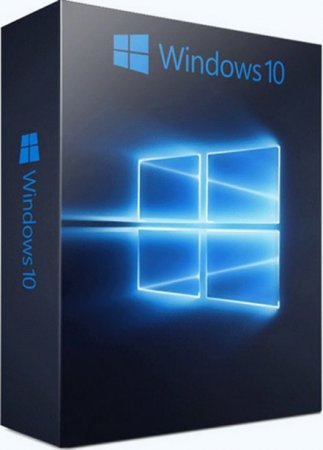

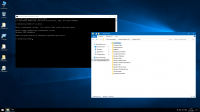
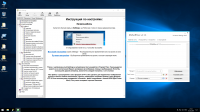
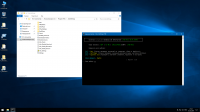

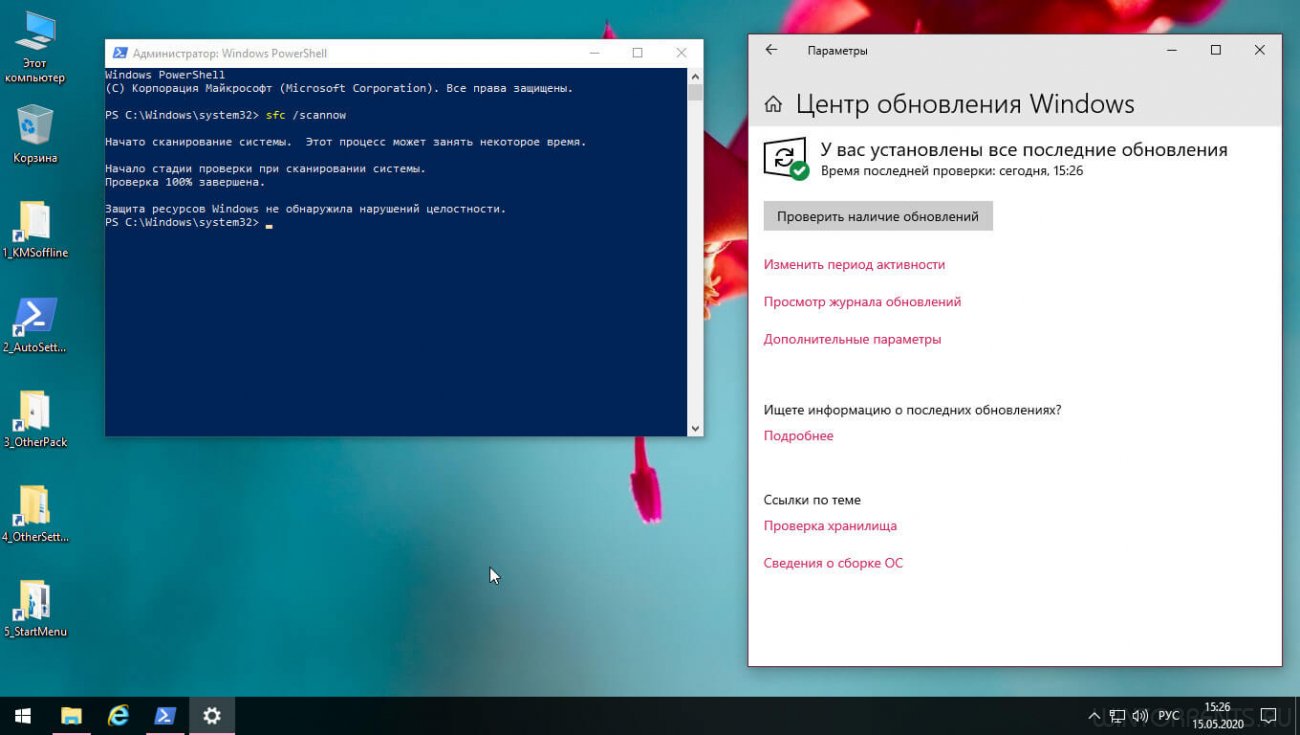
![Windows 10 без слежки за пользователем Enterprise LTSC 2019 v1809 (x86/x64) by LeX_6000 [14.05.2020]](https://pit-prog.net/images/2020/05/18/bnxhnwp5weieiuf0byzl4cz5d.jpg)